Samsung VM-D7500S, VM-D7500B User Manual
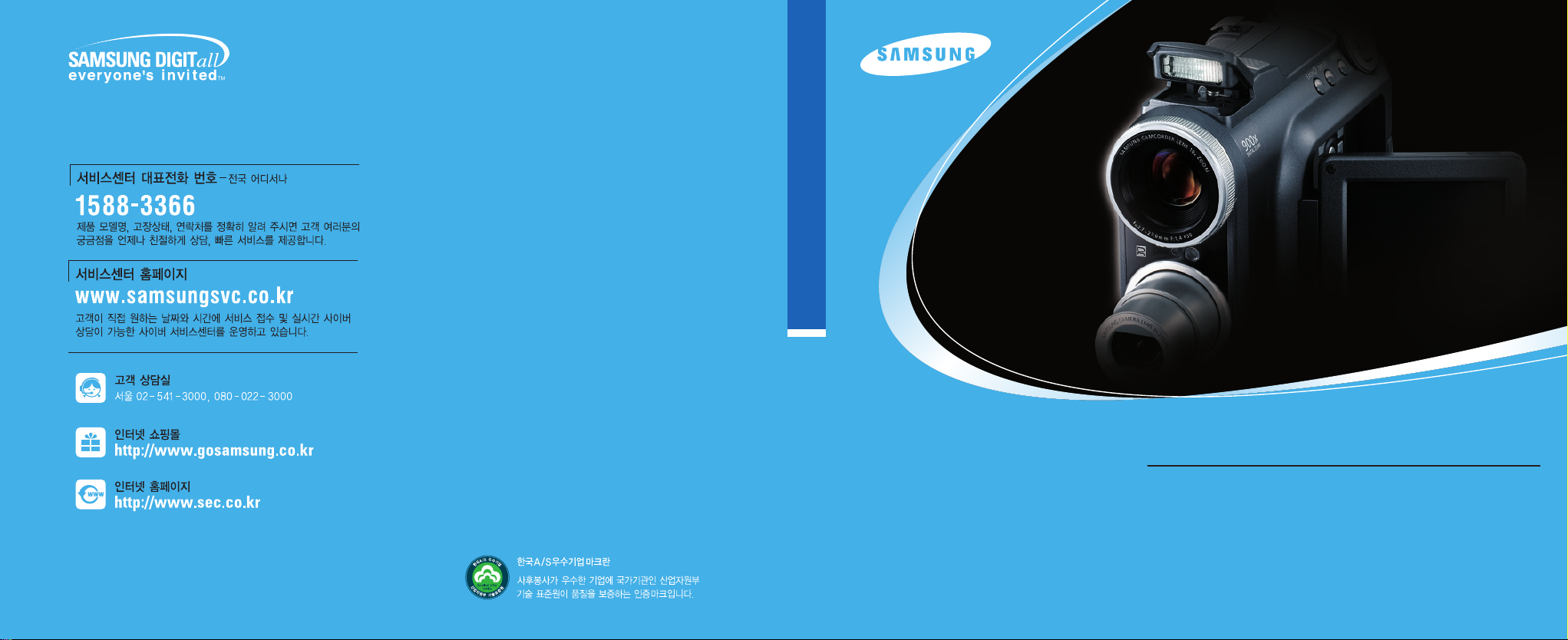
삼성 디지털 캠코더 제품사용설명서
안전을 위한 주의사항 / 사용자의 안전을 지키고 재산상의 손해 등을 막기 위한 내용입니다.
반드시 읽고 올바르게 사용해 주세요.
AD68-00779A
SAMSUNG Digital Camcorder
본 제품은 대한민국에서만 사용하도록 만들어져 있으며, 해외에서는 품질을 보증하지 않습니다.
(FOR KOREA UNIT STANDARD ONLY)
제제품품사사용용설설명명서서
디지털 캠코더
VVMM--DD77550000BB((SS))
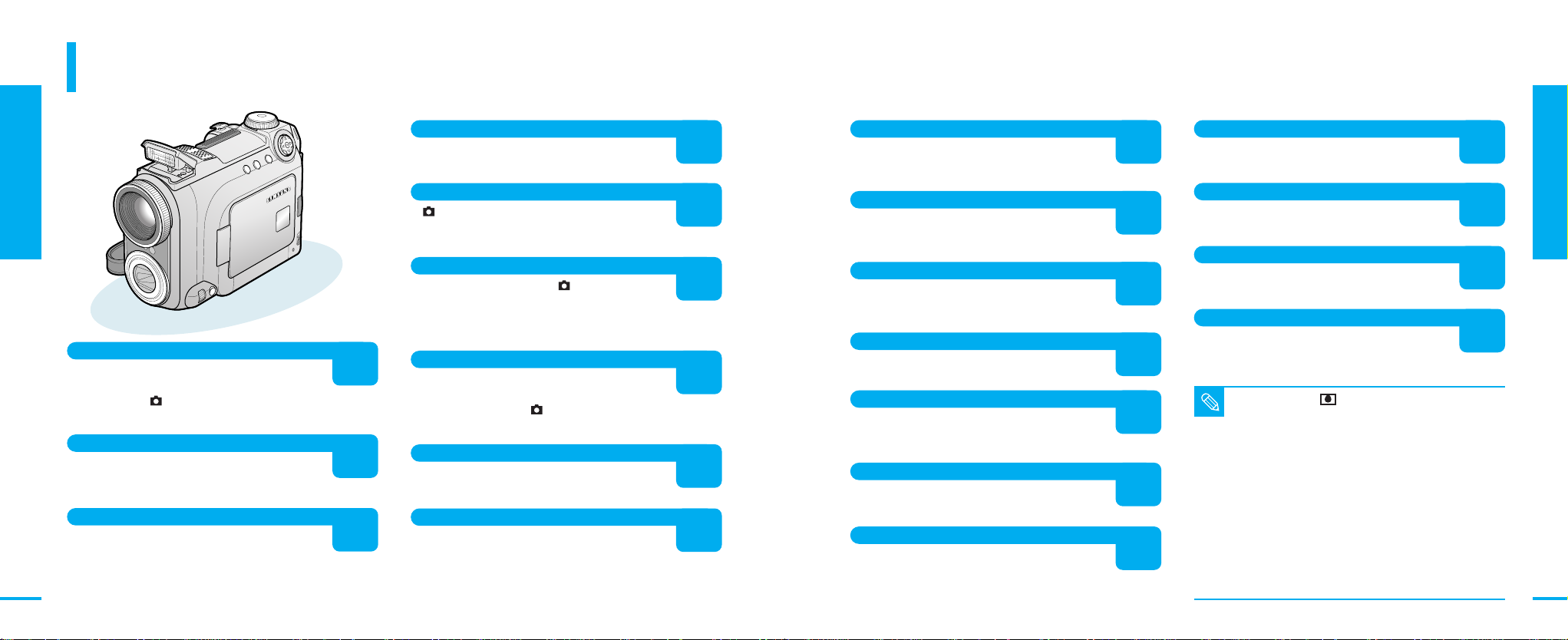
제품알기
1장 준비편
제품알기
2
제품의 특장점
본 제품에서 제공되는 다양한 기능들을 통해 보다 쉽고 즐겁게 촬영하세요.
개성있고 자유로운 촬영
디지털 캠코더에서 디지털 카메라로의 용도변화를
스위치 하나로 손쉽게 할 수 있어 개성있고 자유로운 촬영이
가능합니다. 또한 (디지털 카메라 모드)의 시작화면을 나만의 이미지로
변경할 수 있어 나만의 디지털 카메라를 꾸밀 수 있습니다. ▶20, 130쪽
PictBridge 기능 지원
PictBridge를 지원하는 프린터와 USB 케이블을 이용하여
직접 연결하면 저장된 포토이미지를 컴퓨터없이 직접 출력할
수 있습니다.
▶136~139쪽
초보자를 위한 EASY Q(이지큐) 모드
초점, 노출, 손떨림보정 등 촬영시 사용되는 모든 기능이
상황에 따라 자동 설정됩니다. 일일이 기능을 설정할 필요가
없어 초보자에게 특히 편리한 기능입니다. ▶46쪽
포토영상 촬영 및 탐색
움직이는 대상을 순간적으로 포착하여 사진을 찍듯이
정지화면 상태로 촬영할 수 있습니다. ▶74, 75쪽
MPEG4 동영상 촬영기능
(디지털 카메라 모드)에서는 메모리카드에 MPEG4 동영상
을 640X480의 해상도로 초당 30프레임까지 기록하고
재생할 수 있습니다. ▶107~108쪽
고해상도 디지털 카메라 기능(DSC)
5Mega Pixel의 CCD를 채용하여 (디지털 카메라 모드)에서
최대 2592 X 1944의 고해상도 이미지를 촬영할 수 있습니다.
또한 포토이미지를 메모리카드에 기록, 재생할 수 있으며, PC와
연결하여 이미지를 저장하거나 재생할 수 있는 기능입니다. ▶85~86쪽
900배 디지털줌 기능 채용
최대 900배까지 확대할 수 있는 디지털줌 기능으로 멀리 있는
대상이나 사물을 일반 줌보다 더욱 가까이 있는 것처럼 확대
촬영할 수 있습니다. 또한 (디지털 카메라 모드)에서는 12배까지
확대가 가능합니다. ▶127쪽
고화질 컬러 액정 모니터(TFT LCD)
20만 화소(화면을 구성하는 점의 수)의 고해상도 액정 모니터를
채용하여 선명한 컬러와 영상으로 촬영할 수 있습니다. ▶42쪽
디지털 고속 영상 전송기능(i.LINK)
차세대 전송 규격인 IEEE 1394(DV) 고속 전송포트를 탑재하여
동영상 및 포토영상을 DV 기능이 있는 다른 기기나 PC로
전송할 수 있습니다. 단, PC 전송은 IEEE 1394(DV) 지원
카드와 소프트웨어가 장착된 PC에서만 가능합니다. ▶156쪽
USB 전송기능
별도의 추가 장비없이 USB케이블의 연결과 프로그램
설치만으로 포토이미지를 PC로 전송할 수 있습니다.
제공된 소프트웨어 CD를 이용하세요. ▶152~155쪽
나이트 캡쳐 (NIGHT CAPTURE)/파워나이트 캡쳐(POWER NIGHT CAPTURE) 기능
나이트 캡쳐 (NIGHT CAPTURE)/파워나이트 캡쳐(POWER
NIGHT CAPTURE) 기능을 사용하면 어두운 장소에서도
대상을 명확히 선별하여 촬영할 수 있습니다. ▶68, 69쪽
다양한 메모리 카드와 인터페이스 지원
MMC, SD 카드, 메모리스틱, 메모리스틱 프로 등 메모리 카드를
사용할 수 있으며 PC를 연결하지 않고도 지원되는 프린터로 사진
인쇄를 할 수 있습니다.
▶81쪽
PC CAMERA 기능
USB를 이용해 화상회의나 화상채팅을 할 수 있습니다.
(캠코더 모드) ▶155쪽
작은 흔들림을 잡아주는 손떨림보정 기능(DIS)
촬영 중 손떨림에 의한 화면 흔들림 현상을 방지하는
기능입니다. 특히, 작은 흔들림도 크게 느껴지는 줌인 상태에서
사용하면 효과적입니다. ▶66쪽
매크로(Macro) 기능
근접한 거리에서 촬영할 때 초점이 맞지 않을 경우 사용하면
선명한 화면을 촬영할 수 있습니다. ▶48, 115쪽
다양한 수동기능을 지원하는 디지털 카메라 모드
조리개, 셔터 속도, ISO, 색감 등 수동모드 지원으로 보다
독특하고 개성있는 사진을 촬영할 수 있습니다.
▶118~123쪽
다양한 특수효과
모자이크, 네가티브(NEGA), 미러효과 등의 특수효과가 있어
대상 및 분위기에 따라 다양하게 적용할 수 있습니다. ▶65, 124쪽
편리한 자동 조절기능
초점, 노출 등 초보자에게 어렵게 느껴지는 기능들을 상황에 맞게
자동 조절할 수 있어 누구나 쉽게 촬영할 수 있습니다. ▶61, 114쪽
역광에서도 선명하게! 역광보정 기능
뛰어난 역광보정 기능을 채용하여 역광 상황에서 검게 나타나는
대상을 뚜렷하고 선명하게 촬영할 수 있습니다. ▶67쪽
액정화면으로 제품 기능보기
본 제품의 특징 및 장점을 간단한 조작으로 캠코더의 액정화면에서
확인할 수 있습니다. 자세한 내용은 ▶40쪽
■
이슬맺힘 현상 ( )이란?
캠코더는 사용환경이 갑자기 바뀌면 내부에 습기가 발생하기
참고
쉽습니다. 캠코더 내부에 습기로 인한 ‘이슬맺힘 현상 ’이
발생하면 2~3시간 동안 작동이 정지되거나 경우에 따라서는
회전하는 헤드드럼 주위에 테이프가 엉켜 버릴 수 있습니다.
■
이슬맺힘 현상을 없애려면
전원을 연결한 후 카세트 도어를 열고 2시간 이상 건조한 곳에
두어 내부의 습기를 제거하세요.
■
이슬맺힘 현상이 발생하는 경우
- 더운 여름날 냉방이 잘된 실내나 `차안에서 더운 실외로
이동하는 경우
- 겨울날 추운 실외에서 따뜻한 실내로 이동하는 경우
1장 준비편
제품알기
3
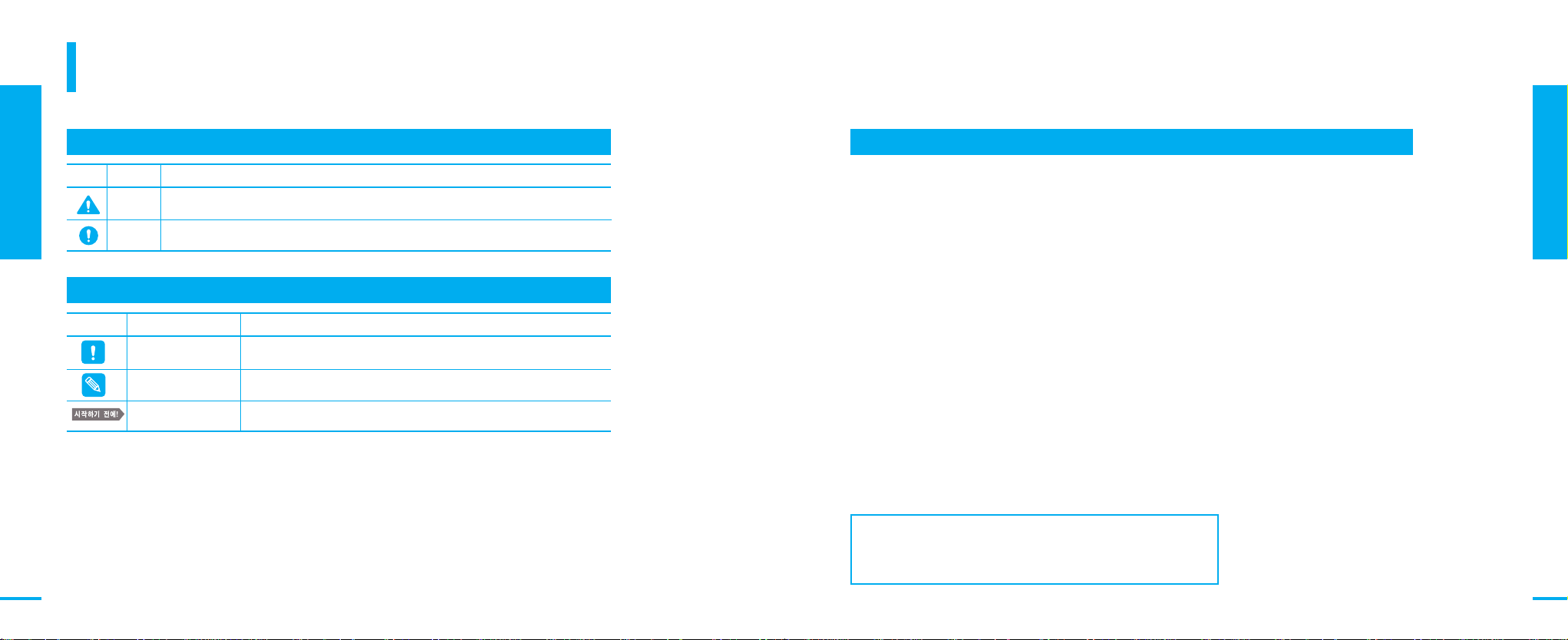
제품알기
1장 준비편
사용설명서를 읽기 전에
안전을 위한 주의사항에서 사용되는 아이콘에 대해
아이콘 명칭 기능
경고
주의
지시사항을 위반할 경우 사람이 사망하거나 중상을 입을 가능성이 예상되는 내용
지시사항을 위반할 경우 사람이 부상을 입거나 물적 손해 발생이 예상되는 내용
제품알기
사용설명서에 사용되는 아이콘에 대해
아이콘 명칭 기능
주의
참고
시작하기 전에
제품의 기능이 작동되지 않거나 설정 상태가 해제될 수 있는 경우
제품의 작동에 도움이 되는 힌트 또는 도움이 되는 쪽수 참조 내용
제품의 기능을 작동시키기 위해 미리 필요한 설정
사용설명서 사용에 대해
● 사용설명서상의 그림은 설명을 위해 그려진 것으로 실제의 모양과 부분적으로 다를 수 있습니다.
● 서비스를 요청하시기 전에 사용설명서의 뒷부분에 있는 손질 및 고장시 확인사항을 참조하시어
제품의 고장여부를 다시 한번 확인해 주세요. ▶160~163쪽 참조
● 고장이 아닌 경우 서비스를 요청하시면 보증기간 이내라도 소정의 비용을 지불해야 합니다.
● 찾아보기를 활용하면 원하는 정보를 쉽게 찾을 수 있습니다.
● 캠코더의 성능 및 수명을 유지하기 위해서 1개월에 한번 이상은 사용하시는 것이 좋습니다.
● 제품을 사용하시기 전에 반드시 “안전을 위한 주의사항”을 읽고 올바르게 사용해 주세요.
● 중요 촬영 전에 먼저 전체적인 동작을 확인하신 후 촬영해 주세요.
● 사진 인화시에는 사전에 화질 상태를 확인 후 인화하시기 바랍니다.
1장 준비편
제품알기
※ B급 기기(A급 기기 : 산업용, B급 기기 : 가정용)
가정용으로 전자파 적합등록을 받은 기기를 B급 기기라 하며
주거 지역에서는 물론 모든 지역에서 사용할 수 있습니다.
54
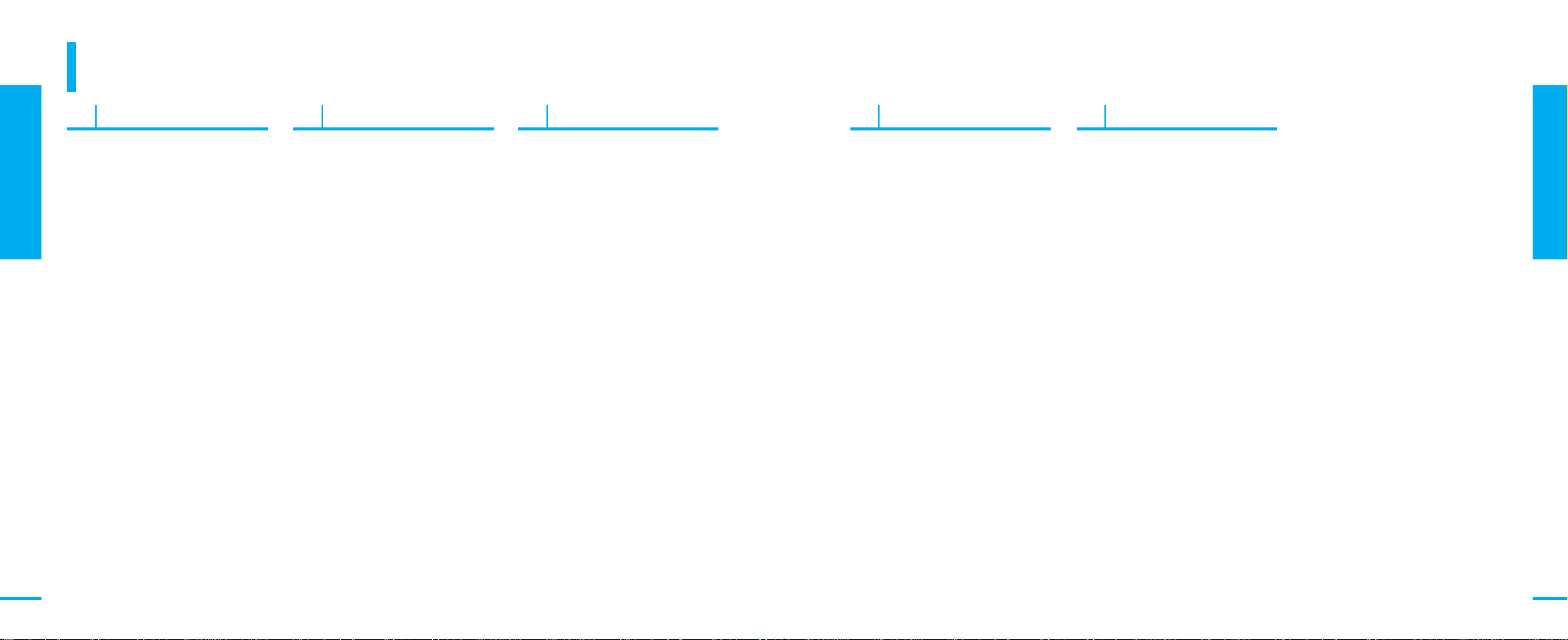
제품알기
1장 준비편
차례 (캠코더 편)
1장 준비편
제품알기
제품의 특장점 ........................................ 2
사용설명서를 읽기 전에 ........................ 4
차례 ........................................................ 6
안전을 위한 주의사항............................ 10
제품 및 부속품 알기 .............................. 12
각부분의 이름과 기능
제품알기
본체 앞면 및 좌측면 .............................. 14
본체 뒷면 및 좌측면 .............................. 15
본체 뒷면 및 우측면 .............................. 16
본체 뒷면 및 밑면.................................. 17
리모컨..................................................... 18
전원선택스위치 및 기능 버튼................ 19
모드에 대하여 ........................................ 20
5방향 버튼에 대하여 ............................. 21
모드 다이얼에 대하여............................ 22
부속품 사용
손잡이 끈 조절하기................................ 23
렌즈덮개 연결하기................................. 24
어깨끈 연결하기..................................... 25
1장 준비편
배터리 사용 및 충전
본체에 리튬 배터리 끼우기................... 26
리모컨에 리튬 배터리 끼우기................ 27
배터리팩 끼우기/빼기............................ 28
배터리팩 상태 확인하기 ........................ 29
배터리 충전하기..................................... 30
액정화면표시 사용
액정화면표시 확인하기.......................... 31
화면표시기능 설정하기.......................... 34
초기환경 설정기능
초기환경 설정기능................................. 35
현재시간 설정하기................................. 36
리모컨 사용 설정하기............................ 37
비프사운드 설정하기 ............................. 38
언어선택하기.......................................... 39
기능보기 설정하기................................. 40
2장 캠코더 기본촬영 및 재생
사용전 확인사항
테이프 넣기/꺼내기................................ 41
액정화면 사용하기 ................................. 42
촬영자세에 따른 액정화면 각도 ............ 43
전자확인창 사용하기.............................. 44
촬영하기.................................................. 45
기본 촬영방법
EASY Q모드 이용하기/
촬영 후 바로 확인하기(편집탐색).......... 46
촬영기법 사용
줌인/아웃하기........................................ 47
매크로 기능 사용하기............................ 48
페이드 인/아웃하기 ............................... 49
재생하기
액정화면으로 보기................................. 50
액정화면에서 재생음량 조절하기.......... 51
TV 연결하여 보기.................................. 52
한 장면씩 보기/느린 화면/
2배속으로 보기(리모컨 사용) ................ 53
3장 캠코더 고급사용
사용전 확인사항
액정화면 조정하기................................. 54
날짜/시간 표시하기 ............................... 55
TV화면의 화면표시(OSD) 끄기............ 56
리모컨으로 영점기억 설정하기 ............. 57
고급촬영
자주 쓰는 기능 간단 설정하기.............. 58
노출조절 및 셔터속도 조절하기............ 59
수동초점 사용하기................................. 60
자동노출 설정하기................................. 61
색감선택 설정하기................................. 62
디지털줌 사용하기................................. 63
특수효과 사용하기................................. 64
특수효과 선택시의 영상 ........................ 65
손떨림보정 설정하기............................. 66
역광보정 설정하기................................. 67
나이트캡쳐 설정하기............................. 68
파워나이트캡쳐 설정하기...................... 69
저속 셔터 사용하기................................ 70
기록모드 설정하기................................. 71
바람소리 제거하기................................. 72
리모컨으로 지연촬영하기...................... 73
3장 캠코더 고급사용
포토영상 촬영
포토영상 촬영하기................................. 74
촬영한 포토영상 찾기............................ 75
재생줌 기능 사용하기............................ 76
재생특수효과 설정하기.......................... 77
캠코더로 오디오 편집
음성모드 설정하기
리모컨으로 음성편집(오디오더빙) 하기
더빙 음성 듣기....................................... 80
.................................. 78
... 79
1장 준비편
제품알기
76
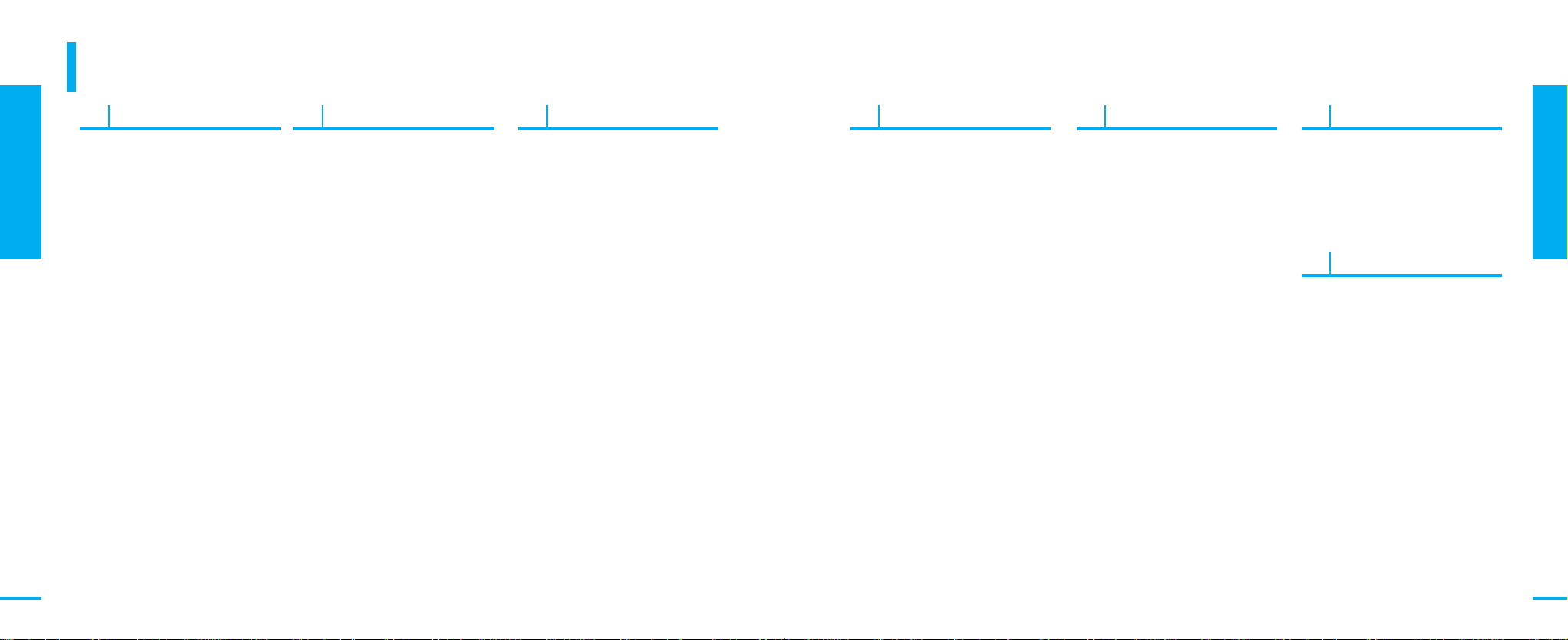
제품알기
1장 준비편
제품알기
차례 (디지털카메라편)
4장 디지털카메라 기본편
사용전 확인사항
메모리카드란.......................................... 81
메모리카드 넣기/빼기............................ 82
폴더/파일 구조에 대하여....................... 83
포토이미지 촬영
포토이미지 화질 설정하기..................... 84
포토이미지 해상도 설정하기................. 85
포토이미지 촬영하기............................. 86
EASY Q 모드로 촬영하기..................... 87
포토이미지 보기
한 장면씩 보기....................................... 88
멀티화면으로 보기................................. 89
순서대로 이어서 보기............................ 90
촬영한 화면 다시 보기........................... 92
포토이미지 지우기
한 장면씩 지우기 ................................... 93
메뉴에서 지우기..................................... 94
4장 디지털카메라 기본편
기본 설정하기
파일명 지정하기..................................... 96
메뉴언어 바꾸기 ................................... 97
메모리카드 포맷하기............................. 98
액정화면 조정하기................................. 99
날짜/시간 설정하기 ...............................100
날짜기록 설정하기.................................101
리모컨사용 설정하기.............................102
작동음 설정하기.....................................103
바로보기 설정하기.................................104
동영상이미지 저장
디지털카메라로 동영상 기록을 위한
설정하기.................................................105
디지털카메라로 동영상 기록하기 .........107
디지털카메라의 동영상 재생/지우기 ....108
5장 디지털카메라 응용편
고급촬영 기능
지연촬영(셀프타이머) 설정하기 ............109
플래시 설정하기..................................... 110
수동으로 초점 설정하기 ........................112
연속 자동초점 설정하기 ........................113
자동 노출고정 설정하기 ........................114
매크로 설정하기..................................... 115
측광 설정하기 ........................................116
장면촬영 설정하기................................. 117
수동으로 노출 보정하기 ........................118
조리개 우선모드(A)에서
조리개 설정하기..................................... 119
셔터속도 우선모드(S)에서
셔터속도 설정하기.................................120
수동모드(M)에서 조리개/셔터속도
설정하기................................................. 121
ISO 감광도 설정하기.............................122
색감조절 설정하기.................................123
특수효과 사용하기.................................124
연속촬영 설정하기.................................125
샤프니스 설정하기.................................126
디지털줌 설정하기 ................................127
5장 디지털카메라 응용편
응용 설정하기
MYSET에 환경 설정하기 ......................128
MYSET 설정 불러오기..........................129
시작이미지 바꾸기.................................130
액정화면에서 저장된 이미지
줌인/줌아웃하기 .................................... 131
액정화면에서 포토이미지 잘라내기......132
포토이미지 회전시키기..........................133
포토이미지 크기 바꾸기 ........................134
포토이미지 지움방지하기......................135
PictBridge를 위한 연결하기 ................136
PictBridge 설정하기.............................137
PictBridge 프린트 설정하기 ................138
PictBridge로 이미지 출력하기.............139
DPOF 표준출력 설정하기.....................140
DPOF 인덱스출력 설정하기 ................. 141
DPOF 출력크기 설정하기.....................142
DPOF 설정으로 출력하기.....................143
6장 외부기기 연결 및 사용
TV연결
AV단자가 있는 TV ................................144
AV단자가 없는 TV ................................145
TV화면으로 화면표시(OSD) 보여주기..146
TV영상의 캠코더 녹화...........................147
비디오 연결
캠코더 영상의 비디오 테이프 복사.......149
비디오 영상의 캠코더 복사...................150
PC 연결
USB 케이블로 연결하기........................152
DVC Media 5.1 프로그램 설치하기....153
USB 사용하기........................................155
DV 연결
DV 케이블로 연결하기(별매품).............156
다른 DV기기의 DV영상 녹화(별매품)..157
7장 문제해결
주의및알림표시
캠코더 모드............................................158
디지털카메라 모드.................................159
고장신고 전 확인사항
캠코더 모드............................................160
디지털카메라 모드.................................162
8장 기타정보
청소및보관
헤드 청소하기........................................164
테이프 관리하기.....................................165
캠코더 관리하기.....................................166
기타정보
조명 상식................................................ 167
상황별 가이드........................................168
메뉴구성 보기........................................170
용어설명.................................................174
제품규격.................................................176
찾아보기.................................................178
해외이용안내..........................................179
제품보증서.............................................181
1장 준비편
제품알기
8
9
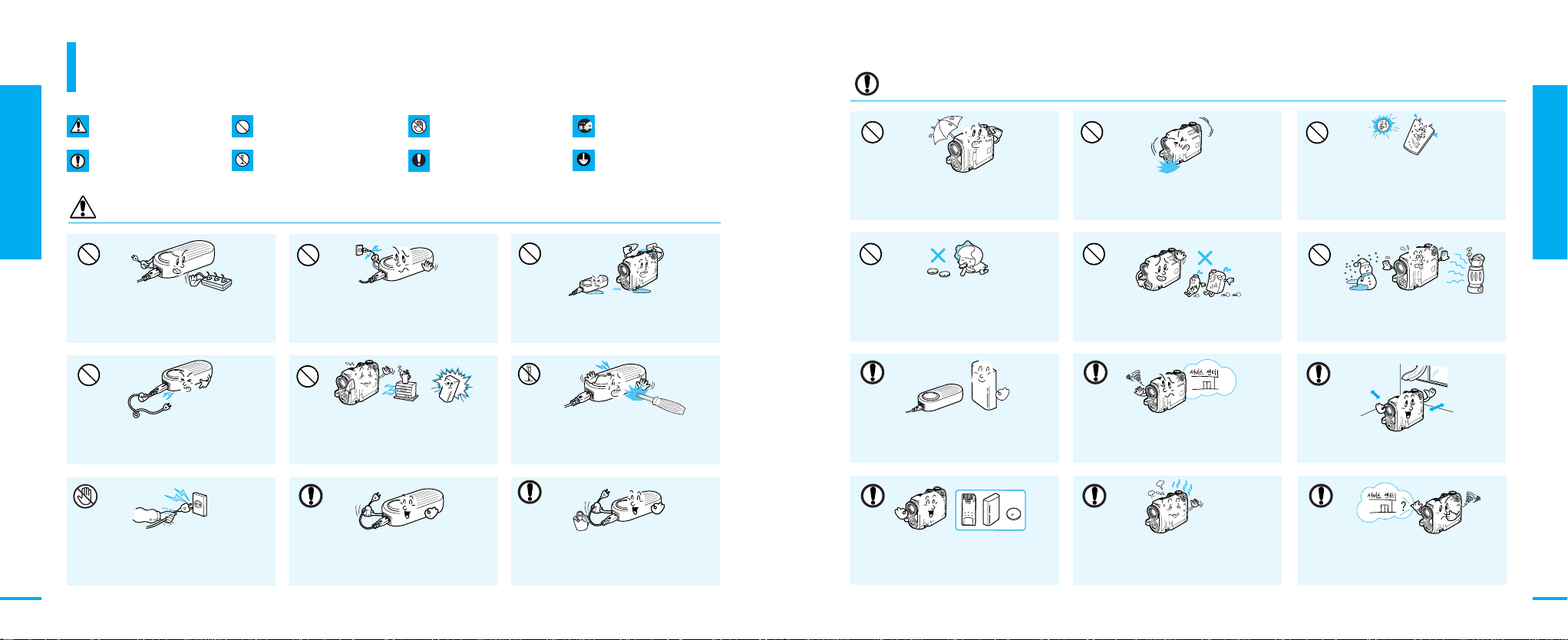
1장 준비편
제품알기
안전을 위한 주의사항
제품을 올바르게 사용하여 신체상의 위험이나 재산상의 피해를 막기 위한
내용이므로 반드시 지켜 주시기 바랍니다.
주의
1장 준비편
제품알기
경고 사람이 사망하거나 중상을 입을
가능성이 예상되는 내용입니다.
주의 사람이 부상을 입거나 물적 손해가
발생할 가능성이 있는 내용입니다.
경고
금지 한 개의 콘센트에 여러 개의 전원플러그를
동시에 꽂아 사용하지 마세요. 이상발열 및 화재의
원인이 됩니다.
금지 전원코드를 무리하게 구부리거나
전원공급기가 무거운 물건에 파손되지 않도록
하세요. 화재 및 감전의 원인이 됩니다.
접촉금지, 젖은 손 금지 젖은 손으로
전원플러그를 꽂거나 빼지 마세요. 감전의 위험이
있습니다.
금지 이렇게 하지 마세요.
분해금지 제품을 분해하지 마세요.
금지 전원코드 부분을 잡아 당겨 빼지 마세요.
코드부분이 파손될 경우 화재 및 감전의 원인이
됩니다.
금지 직사광선이나 난방기구 등 60℃ 이상의
열이 나는 곳은 피해 주세요. 화재의 위험이
있습니다. 배터리는 고온에서 장시간 보관할 경우
폭발의 위험이 있습니다.
플러그분리 사용하지 않을 때나 천둥, 번개가
칠 때는 전원플러그를 뽑아 주세요.
화재의 원인이 됩니다.
접촉금지 이럴 땐 접촉하지 마세요.
느낌표 반드시 지켜 주세요.
금지 캠코더 및 전원공급기의 내부에 물이나
금속류, 타기 쉬운 이물질이 들어가지 않도록
하세요. 고장 및 화재의 위험이 있습니다.
분해금지 캠코더 및 전원공급기를 절대로
분해, 수리, 개조하지 마세요.화재 및 감전의
위험이 있습니다.
플러그분리 전원공급기를 청소할 때는
전원플러그를 빼 주세요.고장 및 감전의 위험이
있습니다.
플러그분리 전원 플러그를 반드시
콘센트에서 분리해주세요.
접지 감전 예방을 위해 접지하세요.
금지 해변 및 수영장 등 물기가 많은 곳이나 비가
올 때 촬영하는 경우에는 모래나 물 등이 닿지
않도록 하세요. 고장 및 감전의 위험이 있습니다.
금지 사용한 리튬배터리는 어린이가 닿지
않는 곳에 보관하거나 분리수거함에 버리세요.
만일 어린이가 리튬배터리를 삼켰을 때는 즉시
의사와 상담하세요.
느낌표 전원공급기에는 지정된 리튬이온
배터리팩만 충전시키세요.
SB-LS110, SB-LS220만 사용하세요.
느낌표 반드시 권장된 정격부속품만 사용하세요.
지정된 정격부속품이 아닌 경우 이상작동으로
인해 화재, 감전, 상해의 위험이 있습니다.
금지 캠코더, 리 모컨, 배터리팩및 전원공급기를
떨어뜨리거나 심한 유동 및 충격을 주지 마세요.
고장 및 상해의 원인이 됩니다.
금지 벤젠이나 시너로 청소하지 마세요.
변형, 변색의 원인이 됩니다.
느낌표 헤드 청소는 건식 클리닝 테이프를
사용하시고,청소 후에도 노이즈가 발생하면
삼성전자 서비스센터로 의뢰하세요.
플러그분리 이상한 냄새나 소리, 연기가 나면
즉시 전원플러그를 뽑고 삼성전자 서비스센터에
의뢰하세요. 화재의 원인이 됩니다.
금지 직사광선이나 열기구와 가까운 곳에서
사용하지 마세요.특히 리모컨은 적외선을
사용하므로 태양광선이나 형광물질이 있는
곳에서는 조작거리가 짧아집니다.
제품알기
금지 온도변화가 심한 곳이나 습기가 많은 곳은
피해 주세요. 고장 및 감전의 위험이 있습니다.
느낌표 통풍이 잘 되는 안정된 장소에 보관하세요.
느낌표 감시나 업무용 등으로 장시간 사용하지
마세요.
1110
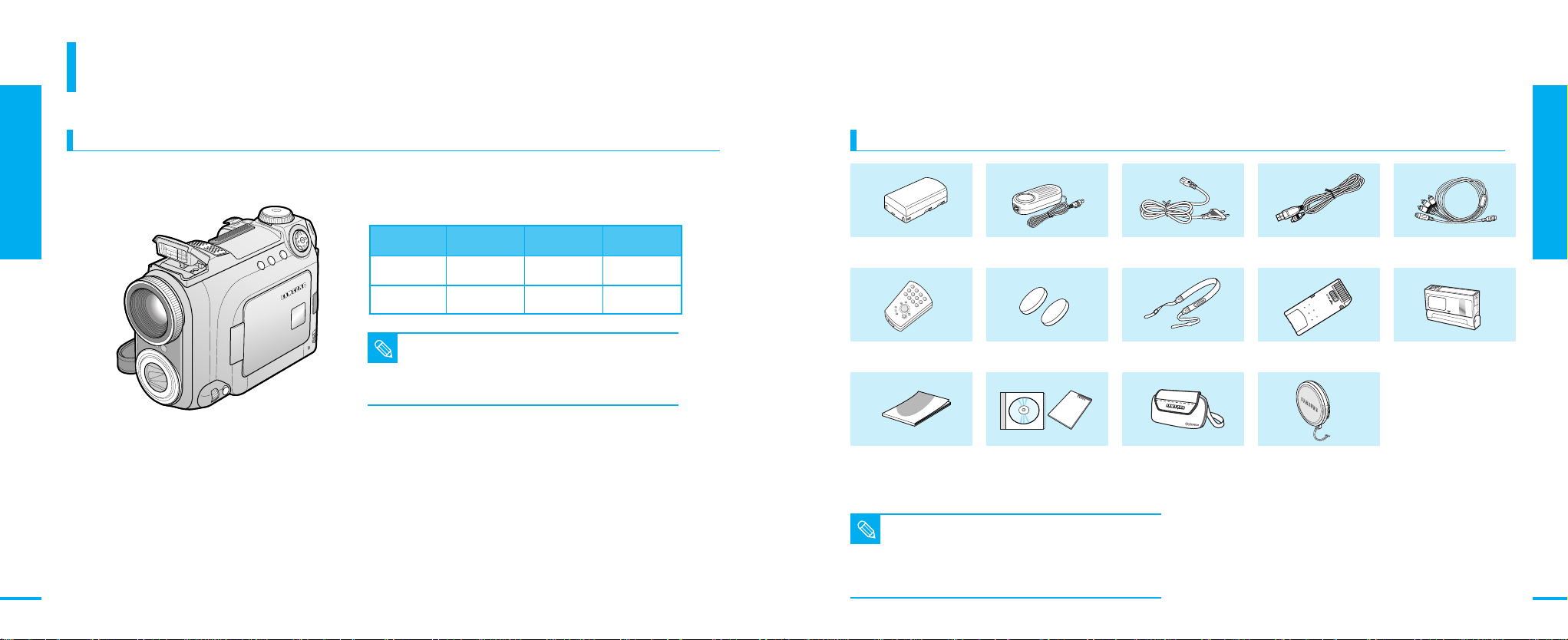
1장 준비편
제품알기
제품 및 부속품 확인
제품을 개봉하고 사용하기 전에 필요한 부속품들이
빠짐없이 들어 있는지 확인하세요.
1장 준비편
제품알기
12
제품확인
모델명
VM-D7500B
VM-D7500S
■
모델명 뒤의 “B”, “S”는 캠코더의 외관 색상을 나타내는
영문 표시입니다.
참고
VM - D7500 B : 검정색 (Black)
VM - D7500 S : 은색 (Silver)
메모리카드
○
○
PC로 음성전송
부속품 확인
전자확인창
○
○
CVF
CVF
리튬이온 배터리팩 전원공급기 전원 코드 USB 케이블 영상/음성/S영상케이블
리모컨 리튬 배터리 (2개) 어깨끈 메모리스틱
사용설명서 소프트웨어 CD/
■
배터리, 테이프, 메모리스틱 등의 소모품은 가까운 삼성전자
서비스센터로 문의하시면 구입이 가능합니다.
참고
■
소프트웨어 CD에 포함된 소프트웨어(PHOTO EDITOR,
ACROBAT READER, Quick Time Player 제외)는 삼성전자
홈페이지(www.sec.co.kr)에서 다운로드가 가능합니다.
사용설명서
가방
렌즈 덮개
테이프
제품알기
13
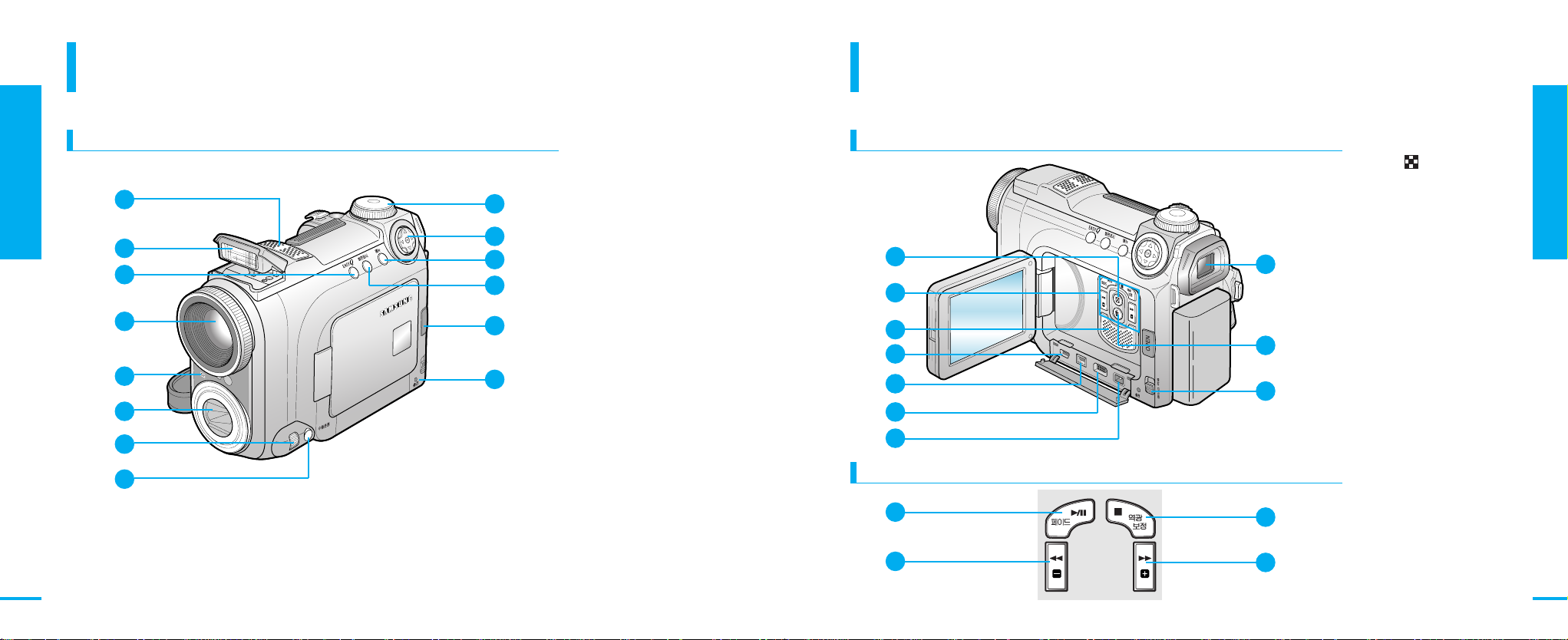
각부분의 이름과 기능
각부분의 이름과 기능
1장 준비편
각부분의 이름과 기능
14
본체 앞면 및 좌측면
앞면및좌측면
1
2
3
4
5
6
7
8
10
11
12
13
14
본체 뒷면 및 좌측면
1장 준비편
뒷면 및 좌측면
멀티표시 버튼
내장 마이크
1
내장플래시
2
9
EASY Q 버튼
3
캠코더 렌즈
4
리모컨 수신창
5
디지털카메라 렌즈
6
수동조절레버
7
(QUICK 메뉴/초점/볼륨)
수동초점 버튼
8
모드 다이얼
9
5방향 버튼
10
(위, 아래, 좌, 우, OK 버튼)
메뉴버튼
11
화면표시 버튼
12
OPEN 버튼
13
충전 표시등
14
1
2
3
4
5
6
7
기능버튼
1
2
8
9
10
3
4
1
기능 버튼부
2
내장스피커
3
USB 단자
4
DV 입/출력 단자
5
영상/음성/S영상연결 단자
6
DC전원 공급 케이블 단자
7
전자확인창(Viewfinder)
8
지움 버튼
9
배터리 꺼냄 버튼
10
페이드,재생/일시정지 버튼
1
탐색 -, 되감기 버튼
2
역광보정, 정지 버튼
3
탐색 +, 빨리감기 버튼
4
각부분의 이름과 기능
15
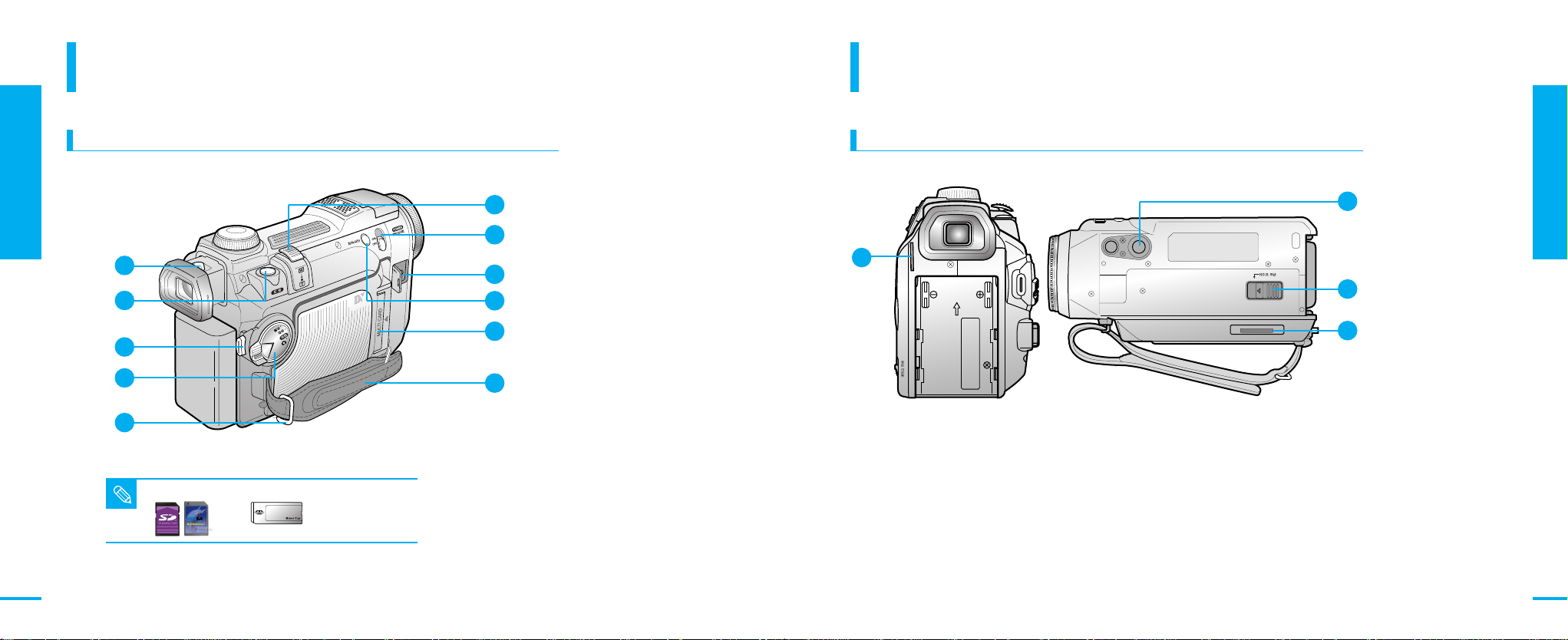
각부분의 이름과 기능
각부분의 이름과 기능
1장 준비편
각부분의 이름과 기능
본체 뒷면 및 우측면
뒷면및우측면
1
2
3
4
5
■
사용가능한 메모리카드의 종류
참고
●
●
SD
MMC
●
메모리스틱
●
메모리스틱 프로 (PRO)
10
11
본체 뒷면 및 밑면
1장 준비편
뒷면 및 밑면
어깨끈 연결고리
전자확인창 초점 조절레버
1
포토 버튼
2
6
7
8
9
촬영시작/정지 버튼
3
전원선택스위치
4
어깨끈 연결고리
5
줌 스위치
6
나이트캡쳐(
7
외부마이크 연결 단자
8
저속셔터 버튼
9
메모리카드 슬롯
10
손잡이 끈 조절벨트
11
NIGHT CAPTURE
1
)스위치
1
삼각대 고정부
2
2
테이프 꺼냄 스위치
3
리튬 배터리 슬롯
4
각부분의 이름과 기능
3
4
16
17
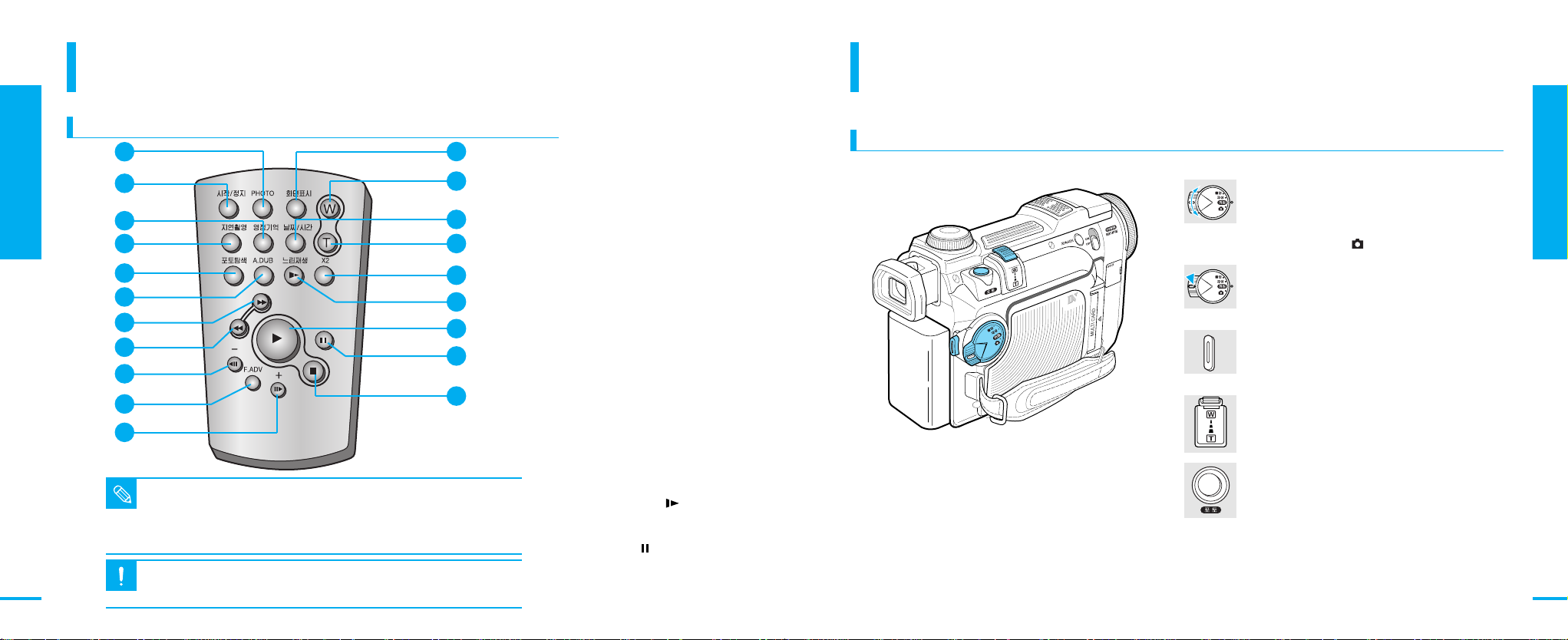
각부분의 이름과 기능
각부분의 이름과 기능
1장 준비편
각부분의 이름과 기능
18
리모컨
리모컨 ( 리모컨 수신부를 향해 주세요. 리모컨을 통해 약간 떨어진 거리에서도 캠코더를 동작 시킬 수 있습니다.)
1
2
3
4
5
6
7
8
9
10
11
■
리모컨은 부속품에 들어 있는 리튬배터리를 넣어 사용하세요.
■
영점기억, 지연촬영, 오디오 더빙, 2배속 재생, F.ADV(프레임 어드밴스) 기능은
참고
주의
리모컨을 통해서만 작동합니다.
■
삼각대에 캠코더를 고정시키면 자신의 모습을 촬영할 때 편리하게 촬영할 수 있습니다.
■
두 개의 버튼을 동시에 누르면 오동작하거나 전혀 동작하지 않을 수 있습니다.
▶
53, 57, 73쪽
12
13
14
15
16
17
18
19
20
▶27쪽
PHOTO(포토) 버튼
1
촬영시작/정지 버튼
2
영점기억 버튼
3
지연촬영 버튼
4
포토탐색 버튼
5
음성편집(오디오 더빙) 버튼
6
빨리감기(▶▶) 버튼
7
되감기(◀◀) 버튼
8
프레임 어드밴스 - 방향 버튼
9
프레임 어드밴스(F.ADV) 버튼
10
프레임 어드밴스 + 방향 버튼
11
화면표시 버튼
12
줌아웃 버튼
13
날짜/시간 버튼
14
줌인 버튼
15
x2 버튼(2배속 재생 버튼)
16
느린재생 버튼( )
17
재생 버튼(▶)
18
일시정지( ) 버튼
19
정지 버튼 ()
20
전원선택스위치 및 기능 버튼
전원선택스위치 및 기능 버튼 (전원선택스위치를 돌림에 따라 4가지 모드를 이용할 수 있습니다.)
전원선택스위치
잠김/풀림 버튼을 누른 상태에서 위,아래로 돌려
원하는 모드를 선택할 수 있습니다.
(캠코더촬영, 재생, 꺼짐, 디지털카메라 모드)
잠김/풀림 버튼
전원선택스위치를 움직일 때 같이 누르세요.
촬영시작/정지 버튼
누를 때마다 촬영과 촬영대기가 번갈아 선택됩니다.
줌 스위치
촬영대상을 멀리 또는 가깝게 촬영하고자 할 때 사용하세요.
포토 버튼
포토이미지를 촬영할 때 누르세요.
1장 준비편
각부분의 이름과 기능
19
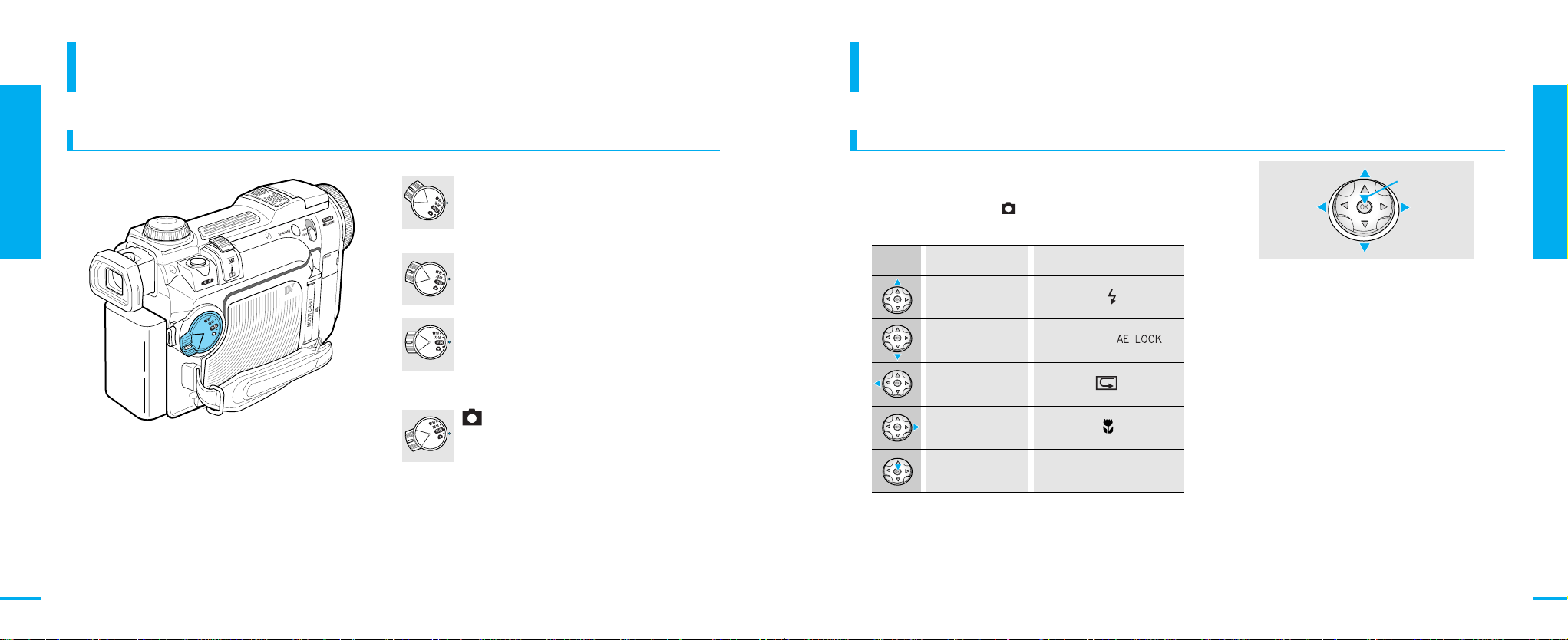
각부분의 이름과 기능
각부분의 이름과 기능
1장 준비편
각부분의 이름과 기능
모드에 대하여
모드 선택
캠코더촬영
카세트테이프에 영상 또는 포토영상을 녹화하는 모드
재생
카세트테이프에 녹화한 영상을 재생, 편집하는 모드
꺼짐
제품의 전원을 끕니다.
배터리 팩을 장착한 상태에서 재충전하려면
꺼짐 모드상태에서 전원공급기를 연결해 주세요.
(디지털카메라)
디지털카메라모드로 메모리카드에 포토이미지나 동영상을
기록, 재생할 수 있습니다.
5방향 버튼에 대하여
5방향 버튼
메뉴에서 커서를 왼쪽,오른쪽으로 또는 위,아래로 이동시킬 때
선택합니다.
5방향 버튼은 캠코더모드와 (디지털카메라) 모드 모두에서 사용됩니다.
메뉴를 검색하거나 선택할 때 사용합니다.
메뉴 사용시
위로 이동시
아래로 이동시
왼쪽으로 이동시
오른쪽으로 이동시
OK(설정) 버튼
디지털 카메라 사용시
플래시 설정 ( )
자동 노출 고정 ( )
즉시 보기 ( )
매크로기능 ( )
-
위로 이동시
왼쪽으로 이동시
아래로 이동시
1장 준비편
선택시
오른쪽으로 이동시
각부분의 이름과 기능
20
21
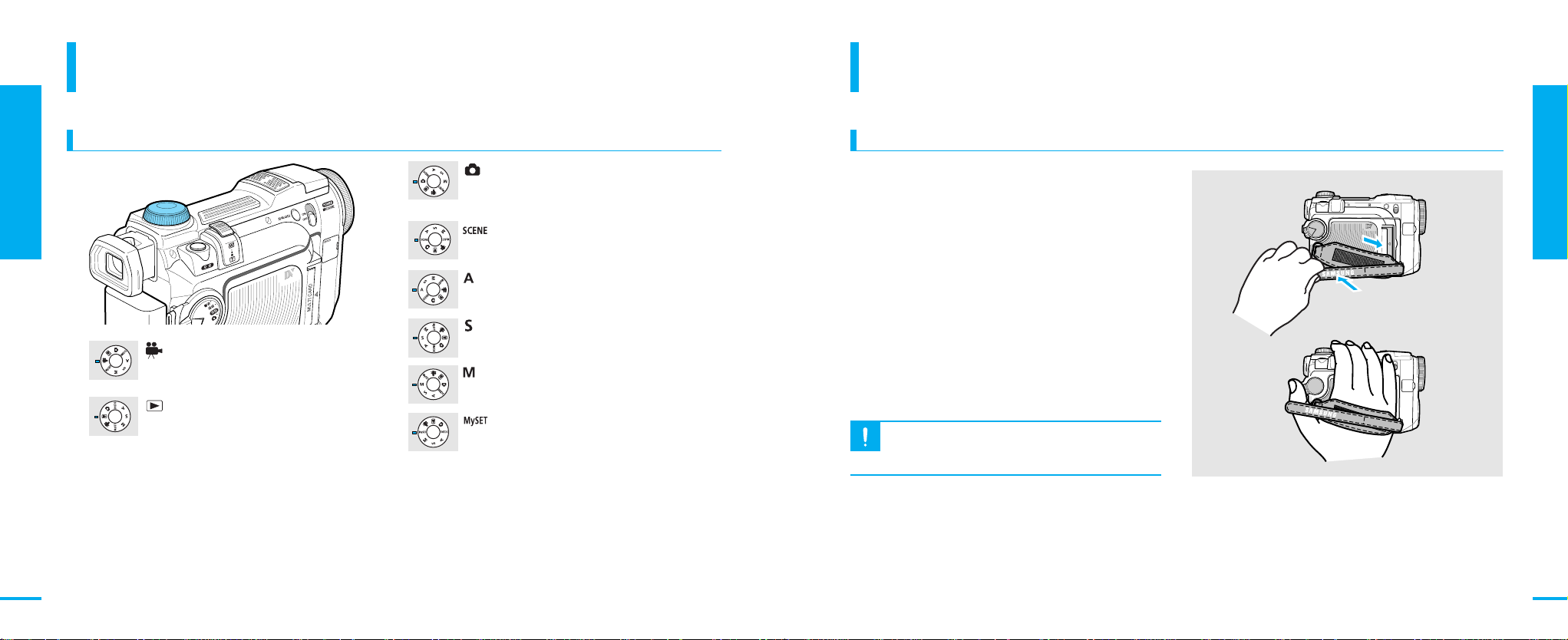
각부분의 이름과 기능
부속품 사용
1장 준비편
각부분의 이름과 기능
모드 다이얼에 대하여
모드 다이얼 (모드다이얼을 돌려 다양한 디지털카메라모드를 선택하세요.)
(동영상)
동영상모드로 메모리카드에 기록하는 모드입니다.
(재생)
메모리카드에 저장된 포토이미지 및 동영상을
재생하는 모드입니다.
(프로그램)
조리개와 셔터속도를 제외한 각종 기능을 직접 설정해 촬영할 수 있는
일반적인 촬영 모드입니다.
(SCENE)
다양한 상황에 맞는 모드로 자동 설정되는 모드입니다.
(A)
조리개조절을 우선하는 모드입니다.
(S)
셔터스피드가 우선되는 모드입니다.
(M)
사용자가 원하는 상태로 조절할 수 있는 수동촬영모드입니다.
(MYSET)
사용자가 자신이 가장 자주 쓰는 상태로 저장한 후 불러
사용할 수 있는 모드입니다.
손잡이 끈 조절하기
끈 조절을 하려면
손잡이 끈 조절벨트를 떼어 내세요.
1
손의 크기에 맞춰 끈의 길이를 조절한 후
2
손잡이 끈 조절벨트를 붙이세요.
■
손잡이 끈을 짧게 조절한 상태에서 무리하게 손을 넣으면
본체와의 연결부위가 파손될 수 있으니 주의하세요.
주의
손잡이 끈 조절에 따라 버튼 및 스위치를 한 손으로도 편리하게 사용할 수 있습니다.
1장 준비편
부속품 사용
22
23
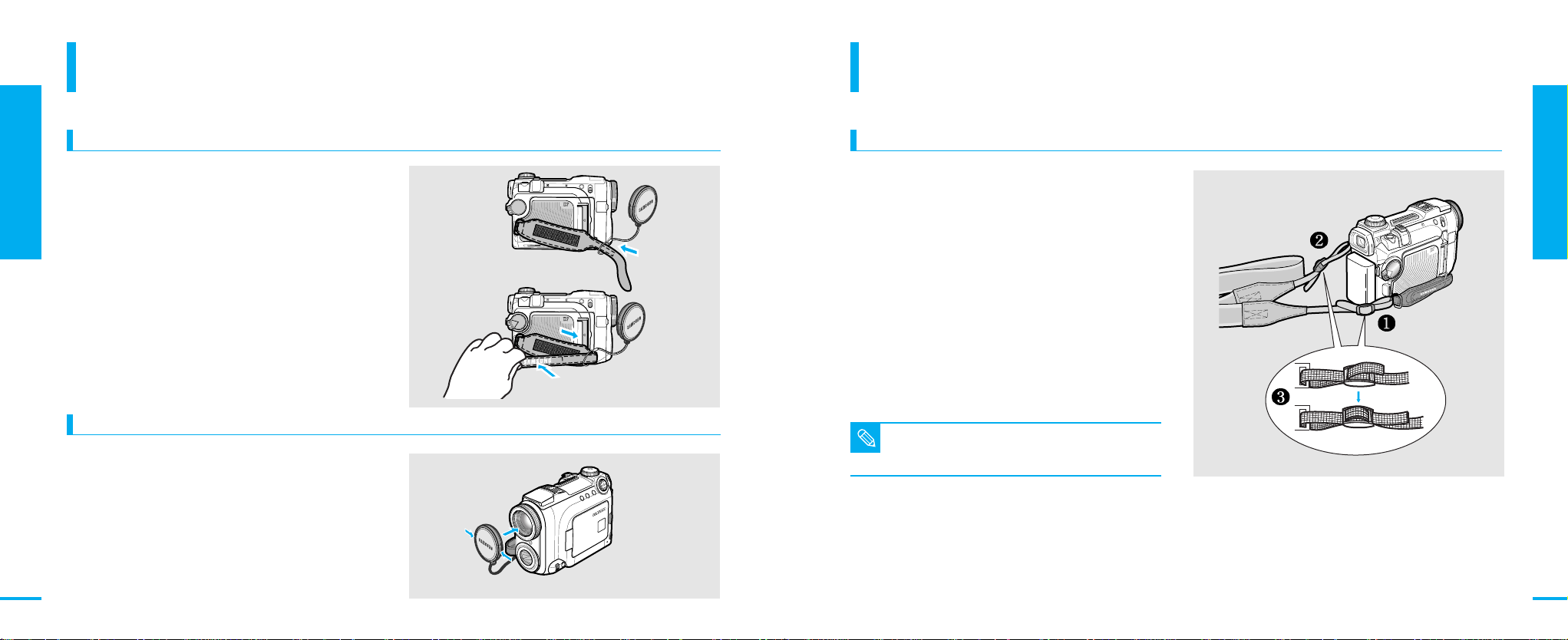
부속품 사용
부속품 사용
1장 준비편
부속품 사용
렌즈덮개 연결하기
렌즈덮개 연결하기
손잡이 끈 조절벨트를 뗀 후 렌즈덮개 연결 끈을
1
손잡이 끈에 끼우세요.
렌즈덮개 연결 끈을 손잡이 끈 조절벨트 사이에
2
넣으세요.
손잡이 끈 조절벨트를 붙이세요.
3
렌즈덮개 촬영 후 보관하기
렌즈덮개의 양쪽 버튼을 눌러 쥔 상태에서
1
렌즈에 끼워두세요.
렌즈덮개를 장착하면 제품의 안전성과 휴대성을 높일 수 있습니다.
어깨끈 연결하기
어깨끈을 끼우려면
손잡이 끈에 달려있는 어깨끈 연결고리에
1
어깨끈의 한쪽을 끼우세요.
본체에 있는 어깨끈 연결고리에 어깨끈의
2
다른 쪽 부분을 끼우세요.
각각의 연결고리에 끼워진 어깨끈을
3
그림과 같이 버클에 끼우세요.
■
어깨끈 사용시 주의하세요. 어깨끈이 풀어져 제품이
바닥에 떨어지면 파손되거나 고장이 날 수 있습니다.
참고
어깨끈을 사용하면 캠코더를 보다 안전하게 휴대할 수 있습니다.
1장 준비편
부속품 사용
24
25
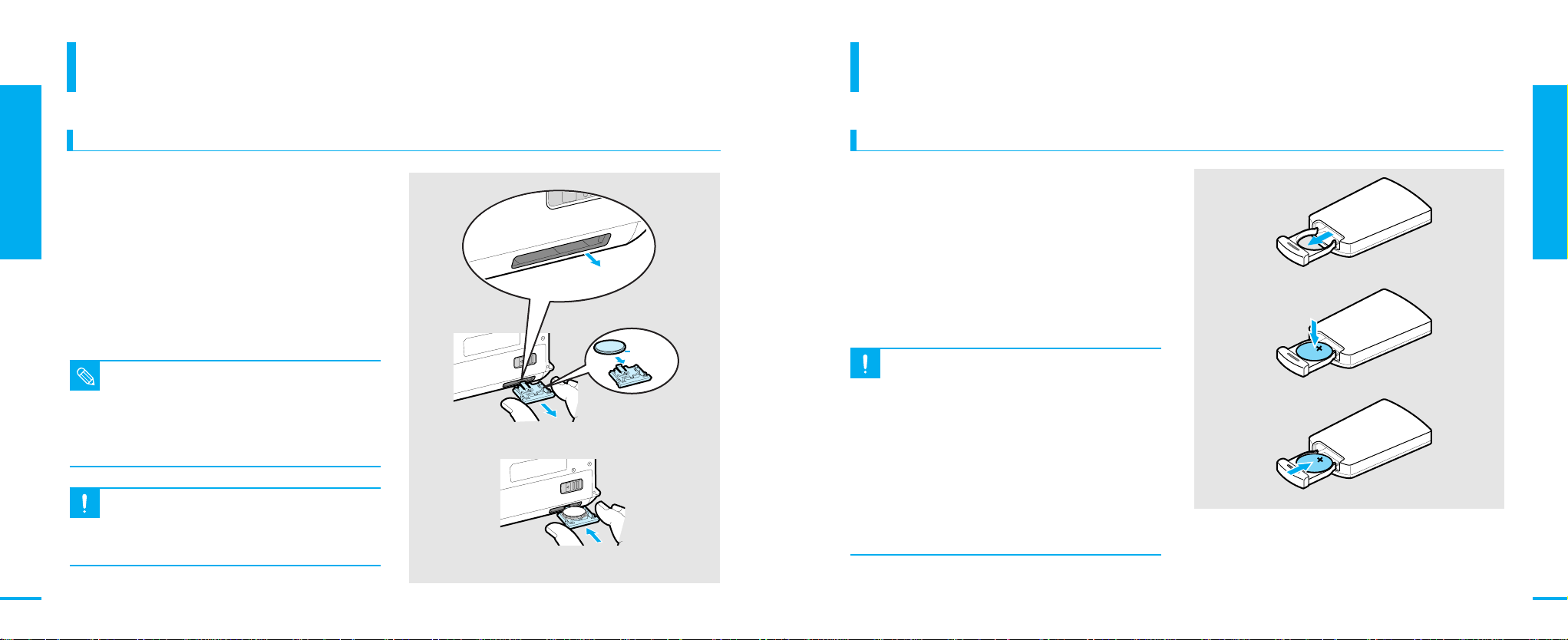
배터리 사용 및 충전
배터리 사용 및 충전
1장 준비편
배터리 사용 및 충전
본체에 리튬 배터리 끼우기
본체에 리튬 배터리를 끼우려면
핀셋 등의 기구를 사용하여 리튬 배터리 홀더를
1
화살표 방향으로 당겨 빼세요.
홀더 홈에 맞는 도구를 이용해 주세요.
홀더에 리튬배터리를 그림과 같이 +극이 홀더의
2
바닥을 향하도록 하여 끼우세요.
홀더를 완전히 뺀 상태에서 배터리를 끼우세요.
홀더를 처음 상태대로 밀어 넣어 끼우세요.
3
캠코더 본체에 내장된 리튬은 정상적인 동작상태에서
■
6개월간 유지되며 설정한 날짜와 시각이 계속
참고
<
––––––––
상태입니다.▶36쪽
■
리튬 배터리를 교체할 때는 반드시 크기와 전압이 같은
배터리를 사용하세요. (CR2025)
■
리튬 배터리를 끼울 때 위, 아래가 바뀌지 않도록
주의해서 끼워 주세요.
주의
■
홀더를 열때 손톱을 사용하지 마세요.
손톱을 다칠 수 있습니다.
>로 표기되면 리튬배터리가 모두 소모된
바닥면 ⊕
리모컨에 리튬 배터리 끼우기
리모컨에 리튬 배터리를 끼우려면
핀셋 등의 기구를 사용하여 리튬 배터리 홀더를
1
화살표 방향으로 당겨 빼세요.
리튬 배터리를 넣으세요.
2
그림처럼 +극이 보이게 넣으세요.
배터리 홀더를 다시 끼우세요.
3
‘딱’소리가 나면서 홀더가 닫힙니다.
■
리튬 배터리의 수명은 리모컨 사용시간에 따라 달라지며,
보통 5~6개월 정도입니다.
주의
■
리튬 배터리가 모두 소모되어 작동하지 않으면
일반 시계 판매점, 카메라 판매점이나 가까운 삼성전자
서비스센터에서 새 리튬 배터리를 구입하여 갈아 끼우세요.
(CR2025 타입)
■
리튬 배터리를 핀셋이나 다른 금속기구로 집지 마세요.
■
리튬 배터리를 분해하거나 충전시키지 마세요.
■
리튬 배터리를 물 속에 빠뜨리거나 열을 가하지 마세요.
화재 및 폭발의 위험이 있습니다.
■
리튬 배터리를 어린이들의 손이 닿지 않는 곳에 보관하세요.
배터리를 삼켰을 경우 즉시 의사와 상의하세요.
제품에 동봉된 리모컨 관련 부속품을 장착하세요.
1장 준비편
배터리 사용 및 충전
26
27
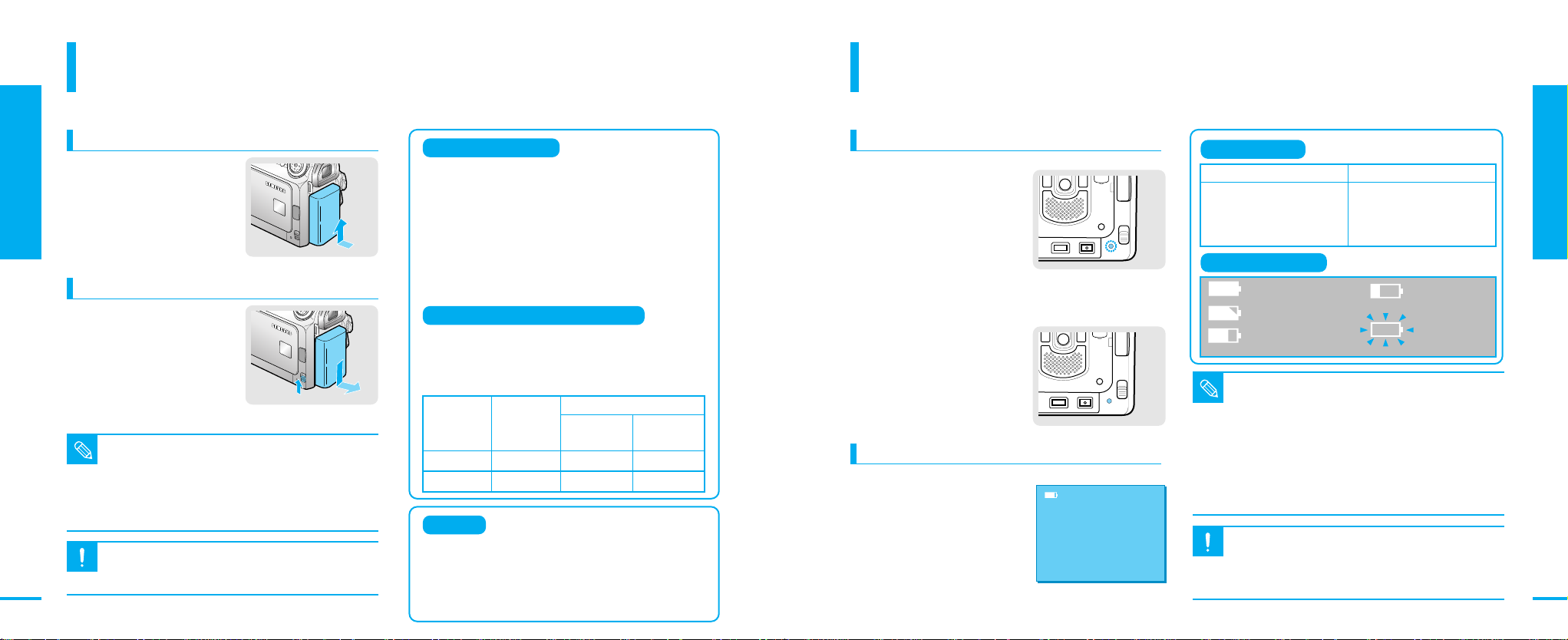
1장 준비편
배터리 사용 및 충전
배터리팩 끼우기/빼기
배터리팩은 사용시간이 제한되어 있으므로,
여분의 배터리팩을 보유하는 것이 좋습니다.
배터리 사용 및 충전
배터리 상태 확인하기
현재 배터리의 충전상태와 남은 용량을 확인할 수 있습니다.
1장 준비편
배터리팩을 끼우려면
홈을 맞춘 후 화살표 방향으로
배터리팩을 밀어 넣으세요.
배터리 사용 및 충전
배터리팩을 빼려면
[배터리 꺼냄 버튼]을
화살표 방향으로 밀고
배터리팩을 반대방향으로
당겨 주세요.
■
촬영도중 배터리가 모두 소모될 경우에 대비하여 야외촬영시에는
미리 여분의 배터리팩을 준비하는 것이 좋습니다.
참고
■
배터리팩 구입은 삼성전자 서비스센터에 문의하세요.
■
본 캠코더는 SB-LS 타입의 배터리팩만 사용할 수
있습니다.
■
배터리팩 분리시 떨어지지 않도록 배터리팩을 손으로 잡고
[배터리 꺼냄 버튼]을 화살표 방향으로 미세요.
28
주의
배터리팩 관리 방법
■0°c이하, 또는 40°c이상의 온도에서사용하거나 장시간
보관하지 마세요. 배터리팩의 수명이 짧아집니다.
■완전충전후에도 촬영시간이처음보다 눈에 띄게 짧아졌다면
배터리팩의 수명이 다했거나 고장입니다. 새로운 배터리팩을
구입하거나 삼성전자 서비스센터에 문의하세요.
■배터리팩을사용하지 않을때에도 완전충전 후에 캠코더와
분리해서 보관하면 수명이 오래갑니다.
■배터리팩의단자에 금속물질이닿지 않도록 하세요.
배터리팩이 손상되거나 단락의 원인이 됩니다.
배터리팩을 완전 충전했을 때의 사용시간
■연속촬영시간은 줌, 재생등의 작동없이 계속해서 촬영할
때의 시간입니다.
■촬영중줌, 촬영대기 등을반복하면 실제 사용시간은 더
짧아집니다.
연속 촬영시간
배터리팩 모델
SB-LS110
SB-LS220
충전 소요시간
약2시간
약3시간30분
액정화면으로
촬영
약1시간30분
약3시간10분
전자확인창으로
촬영
약2시간
약4시간10분
절전기능
■배터리소모 및 전력소모방지를 위해 촬영대기 상태로
5분이 지나면 전원이 자동으로 꺼집니다. 이때 전원을켜려면
촬영 시작/정지 버튼을 한번 누르세요. (테이프를 넣지않으면
5분이 지나도 꺼지지 않습니다.)
■디지털카메라모드에서는 5분이지나면 자동으로 꺼집니다.
배터리 충전 상태를 확인하려면
충전중일 때는 녹색 표시등이
1
깜빡이며 충전이 진행될수록
깜빡임 간격이 빨라집니다.
일반적으로 1초에 1회 깜박이는데
그보다 더 느리게 깜빡일 때는
충전에 문제가 있는 경우입니다.
배터리 및 전원연결 상태를
확인하세요.
충전이 90%이상 완료되면
2
표시등이 계속 켜져 있습니다.
이 상태로 약 40분이 지나면
완전히 충전됩니다. (사용시간은
완전충전의 약90% 수준이 됩니다.)
배터리의 남은 용량을 확인하려면
액정화면이나 전자확인창에
1
나타나는 배터리 상태 표시로
배터리의 남은 용량을 확인할
수 있습니다.
충전 표시등 상태
충전표시 충전상태
1초에 1회 깜빡임 50%이하 충전상태
1초에 2회 깜빡임 50~75% 충전상태
1초에 3회 깜빡임 75~90% 충전상태
계속 켜짐 90~100% 충전된 상태
배터리 상태 화면표시
가득 충전된 상태
20~40% 정도 소모된 상태
40~80% 정도 소모된 상태
■
캠코더모드나 디지털카메라 모드에서는 촬영이나 재생중이 아니더
라도
참고
배터리가 소모됩니다.
■
촬영과 재생이 끝나면 반드시 전원선택스위치를 [꺼짐]으로 해야
배터리가 소모되지 않습니다.
■
배터리 상태표시에서 설명서상의 짙은 부분은 실제 액정화면에서
투명하게 나타납니다.
■
배터리 충전 에러 표시는 배터리팩 연결 후 약 15초 감지하여
약 2초마다 1회씩 깜빡입니다.
충전시 주의사항
■
충전시 주위 온도가 낮으면 충전에 소요되는 시간이 길어지거나
주의
충분히 충전되지 않을 수가 있습니다. 주위온도가 10°C~30°C인
상태에서 충전하기를 권장합니다.
배터리 사용 및 충전
80~95% 정도
소모된 상태
95% 이상 소모된
상태. 잠시후
캠코더가 꺼집니다.
29
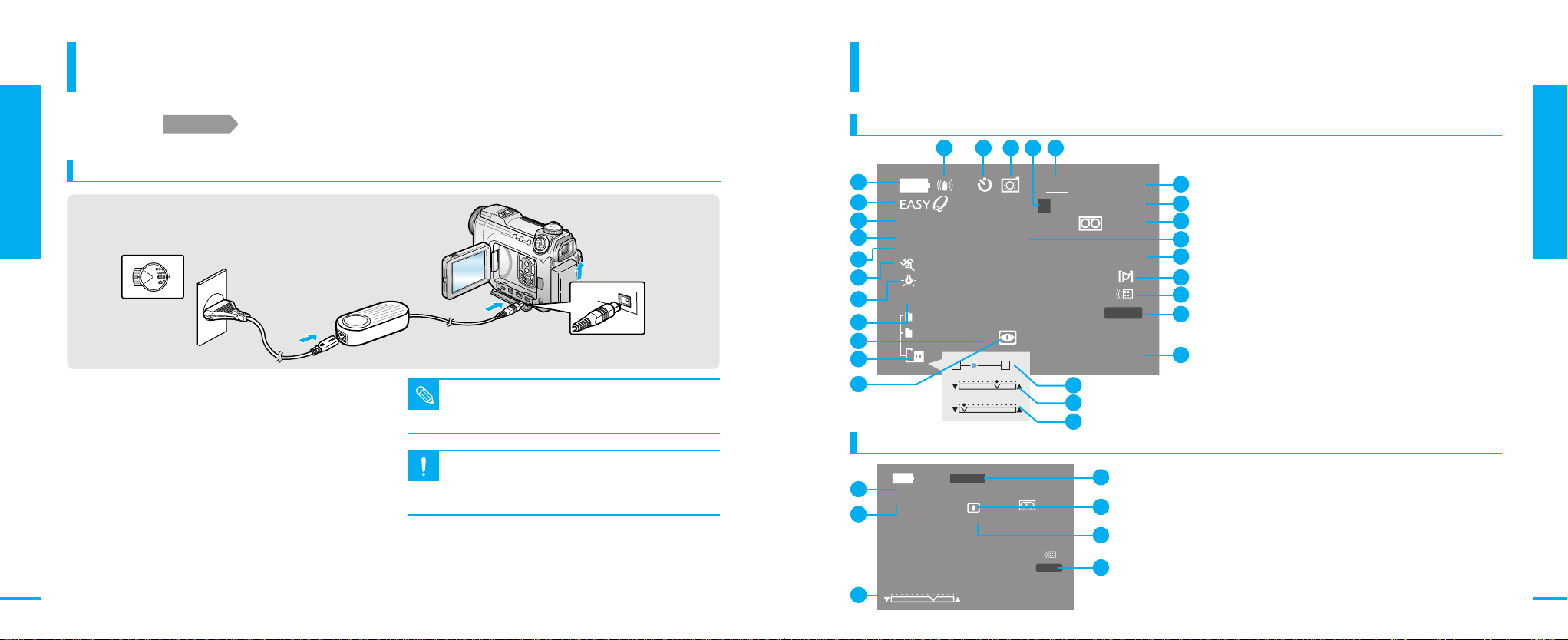
1장 준비편
DV
포토탐색
테이프 없음
미러
사운드[2]
0:08:05:00
36분
16비트
오전 11시30분
2004년 5월20일
정지
SP
음량 [12]
P
USB
S1/30
10초
테이프 없음
아트
수동초점
노출조절
역광보정
0:08:05
36분
16비트
오전 11시30분
2004년 5월20일
촬영대기
SP
M
셔터속도
노출 [23]
W T
셔터 1/60
배터리 사용 및 충전
30
배터리 사용 및 충전
배터리 충전하기
시작하기 전에!
배터리를 충전하기 위해서는 배터리팩을 본체에 끼운 상태에서
전원공급기에 연결해야 합니다.
■
110V/220V 모두 사용이 가능합니다.
■
110V로 사용하려면 전원플러그에 110V 어댑터를 꽂은 후 사용하세요.
■
전원공급기는 AA-E8 타입을 사용하세요.
연결방법
1
5
전원공급기
4
전원선택스위치를 [꺼짐]으로 놓으세요.
1
배터리팩을 끼우세요.
2
▶28쪽
전원공급기의 잭을 캠코더의 DC전원공급케이블
3
연결단자에 연결하세요.
전원코드를 전원공급기 홈에 정확히 끼우세요.
4
전원플러그를 콘센트에 끼우세요.
5
2
3
■
집안 등 이동이 적고 전원콘센트가 있는 곳에서는
배터리팩 대신 전원을 연결하여 촬영하는 것이 편리합니다.
참고
■
충전시 주위온도가 낮으면 충전에 소요되는 시간이 길어지거나
충분히 충전되지 않을 수 있으니 주위 온도가 10℃~30℃인
주의
상태에서 충전하기를 권합니다.
액정화면표시 사용
액정화면표시 확인하기
캠코더 촬영모드 표시
2122232425
1
2
3
4
5
6
7
8
9
10
11
캠코더 재생모드 표시
1
2
7
26
27
28
6
5
4
3
1장 준비편
배터리 상태 표시
1
EASY Q모드 표시
2
20
19
18
17
16
15
14
13
12
저속셔터 표시
3
디지털 특수효과 표시
4
역광보정 표시
5
자동노출 표시
6
색감선택 표시
7
수동초점 표시
8
파워 나이트캡쳐 표시
9
셔터속도/노출조절 표시
10
나이트캡쳐 표시
11
날짜/시간 표시부
12
USB 연결 표시
13
리모컨설정 표시
14
바람소리제거기능 표시
15
음성선택
1
재생특수효과 표시
2
DV연결 표시
3
주의 및 알림 표시
4
이슬맺힘 표시
5
포토탐색
6
음량표시
7
16
음성모드 기능표시
(12비트는 표시되지 않습니다)
17
주의 및 알림 표시
18
테이프 잔량
19
테이프 카운터
20
동작 표시부
21
기록모드 표시(SP/LP)
22
영점기억 표시
23
포토촬영 표시
24
지연촬영 표시
25
손떨림보정 표시
26
줌(디지털줌) 표시
27
노출 표시
28
셔터 표시
액정화면 표시 사용
31
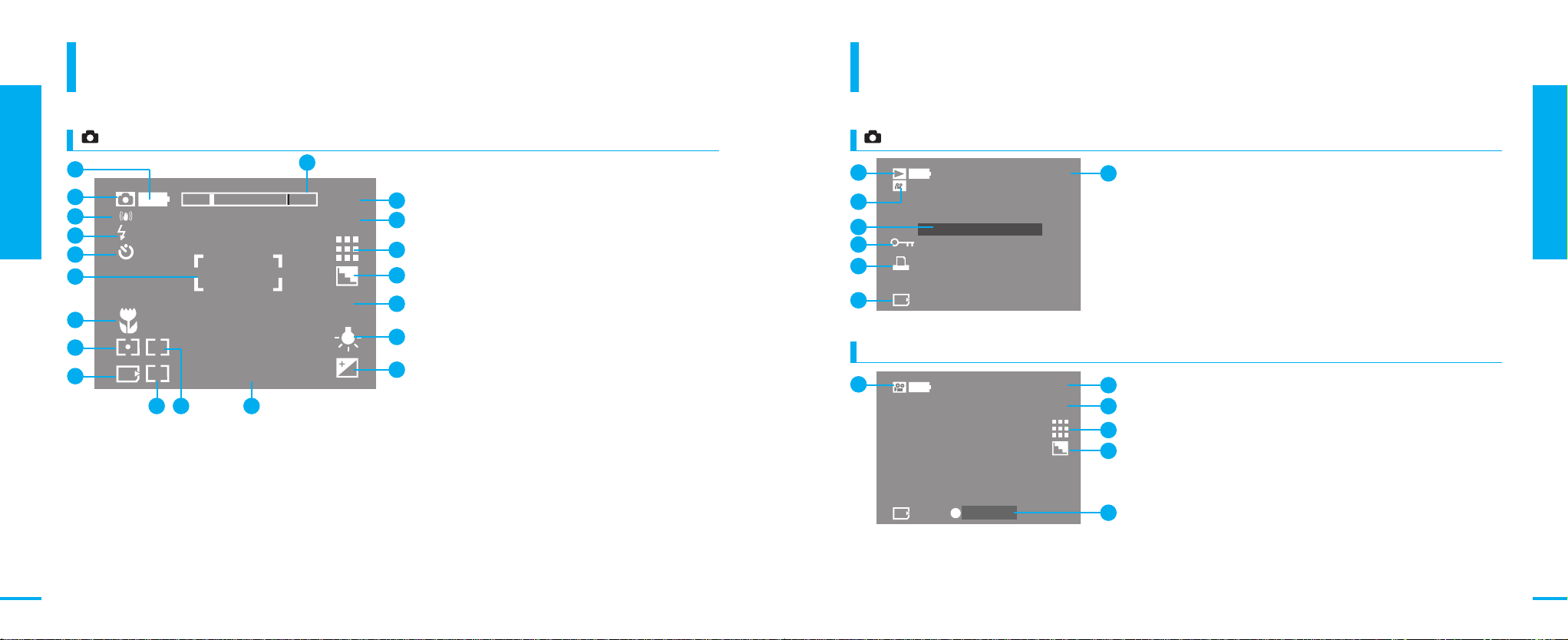
액정화면표시 사용
MF
2272
ISO
400
11:30 AM
2004.05.20
12
AL
7/19
카드가 없습니다!
00:01:09
320
STANDBY
액정화면표시 사용
1장 준비편
액정화면 표시 사용
액정화면표시 확인하기
액정화면표시 확인하기
디지털 카메라 기록모드 표시 디지털 카메라 재생모드 표시
1
2
3
4
5
6
7
8
9
10 1211
20
19
18
17
16
15
14
13
배터리 상태 표시
1
카메라모드 표시
2
손떨림 경고 표시
3
플래시 모드 표시
4
지연촬영 표시
5
자동초점 마크
6
매크로 표시
7
측광 표시
8
메모리카드 표시부
9
노출고정 표시
10
11
연속/수동초점 표시
12
날짜/시간 표시부
13
수동노출조절 표시
14
색감 선택 표시
15
ISO값 표시
16
샤프니스 표시
17
포토이미지 화질 표시
18
포토이미지 해상도 표시
19
포토이미지 촬영 가능 매수
20
줌 표시부
1
2
3
4
5
6
동영상(MPEG) 촬영모드 표시
8
10
11
12
13
1장 준비편
재생
7
9
1
동영상(모션클립)
2
메시지 표시부
3
지움 방지 표시
4
프린트마크(DPOF) 표시
5
메모리카드 표시
6
포토이미지 카운터 표시
7
(현재 이미지번호/총 이미지 수)
동영상 촬영 모드 표시
8
동영상 촬영 가능 시간
9
동영상 해상도 표시
10
동영상 촬영속도 표시
11
샤프니스 표시
12
동영상 촬영 시작/정지 표시
13
액정화면 표시 사용
32
33
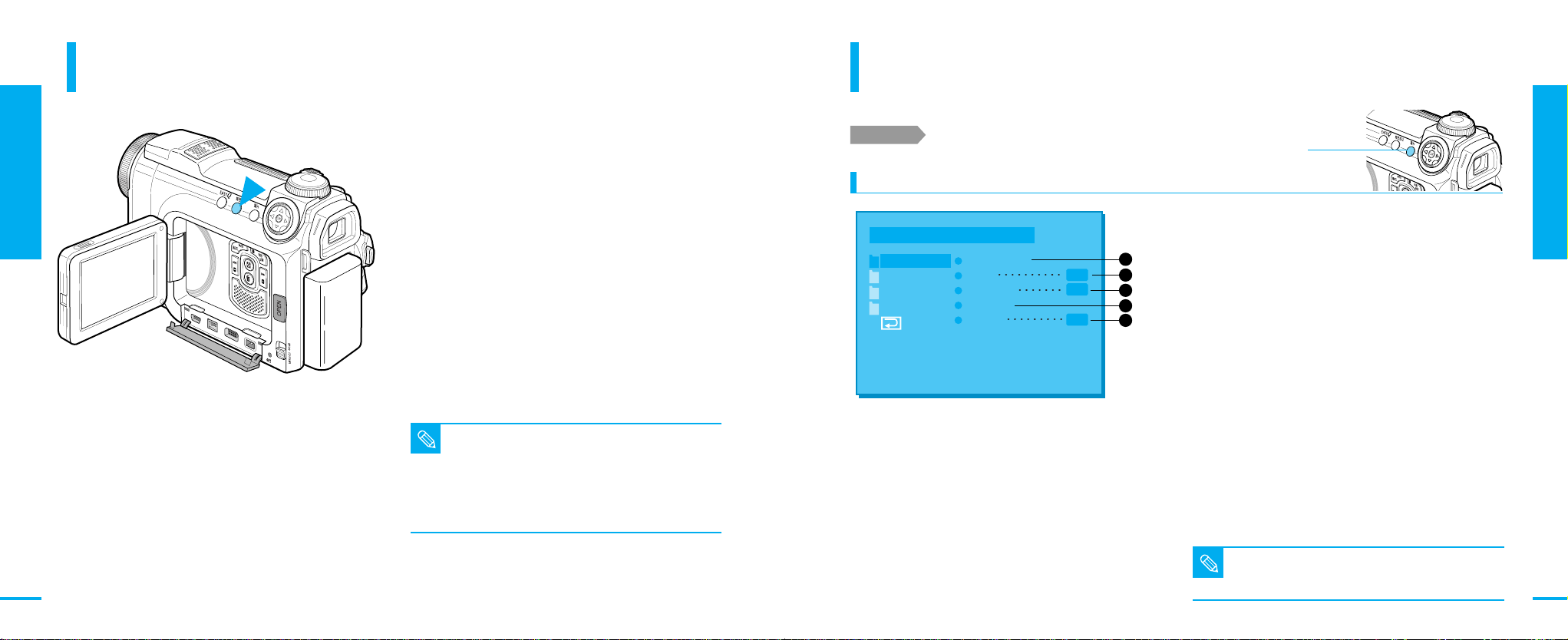
1장 준비편
캠코더촬영 모드
초기환경
카메라
비디오
화면보기
촬영대기
현재시간설정
리모컨
비프사운드
LANGUAGE
기능보기
ON
ON
ON
액정화면 표시 사용
34
액정화면표시 사용
화면표시기능 설정하기
[화면표시]버튼을 누르세요.
누름에 따라 설정/해제가 반복 선택됩니다.
■
캠코더 촬영/재생 모드
설정:선택되어 있는 기능의 화면표시가 나타납니다.
해제:날짜/시간표시와 동작표시부를 제외한 대부분의
화면표시가 사라집니다.
■
디지털카메라 재생 모드
한 번 누르면 : 이미지 정보 표시가 나타납니다.
두 번 누르면 : 모든 화면 표시가 사라집니다.
■
디지털카메라 기록 모드
설정:선택되어 있는 기능의 화면표시가 나타납니다.
해제:카메라 모드 표시, 촬영 가능 매수(시간) 표시,
자동초점마크, 메모리카드 표시부를 제외한
모든 화면 표시가 사라집니다.
■
디지털카메라 모드에서 메뉴 화면을 선명하게 보려면
화면표시 버튼을 사용하세요.
참고
메뉴화면의 뒷배경이 검게 나타납니다.
■
날짜/시간 표시는 화면표시기능과 관계 없습니다.
날짜/시간표시를 끄거나 켜려면 메뉴의 날짜/시간 모드에서
변경해야 합니다.
▶55
쪽
초기환경 설정
초기환경 설정기능
■
시작하기 전에!
초기환경 기능에 대하여
[메뉴] 버튼을 누르면 메뉴 화면이 나타납니다.
날짜와 리모컨, 소리 등의 사용환경을 조절하여 캠코더를 보다 편리하게
사용할 수 있도록 하는 기능입니다.
메뉴
현재 시간 설정(모든 모드)
1
캠코더에 설정된 현재 날짜와 시간을 변경할 수 있습니다.
1
2
3
4
5
▶36쪽
리모컨(모든 모드)
2
<ON>으로 설정하면 리모컨으로 캠코더를 작동할 수 있습니다.
▶37쪽
비프사운드(모든 모드)
3
전원이 켜질 때, [메뉴]버튼을 누를 때 등 캠코더 작동시에
나는 모든 신호음을 끄거나 켤 수 있습니다.
LANGUAGE
4
화면에 표시되는 언어를 한국어 또는 영어로 표시되도록
설정할 수 있습니다.
기능보기(캠코더 촬영모드)
5
캠코더의 대표적인 기능들을 미리 볼 수 있습니다. 테이프가
없는 상태에서만 동작합니다. 촬영모드로 설정한 후 아무
작동없이 10분이 지나면 자동으로 <기능보기> 기능이
작동합니다.
■
제품 구입 후 최초에는 기능보기를 포함한 모든 초기환경
항목이 <ON>으로 설정되어 있습니다.
참고
▶39쪽
▶40쪽
1장 준비편
초기환경 설정
▶38쪽
35
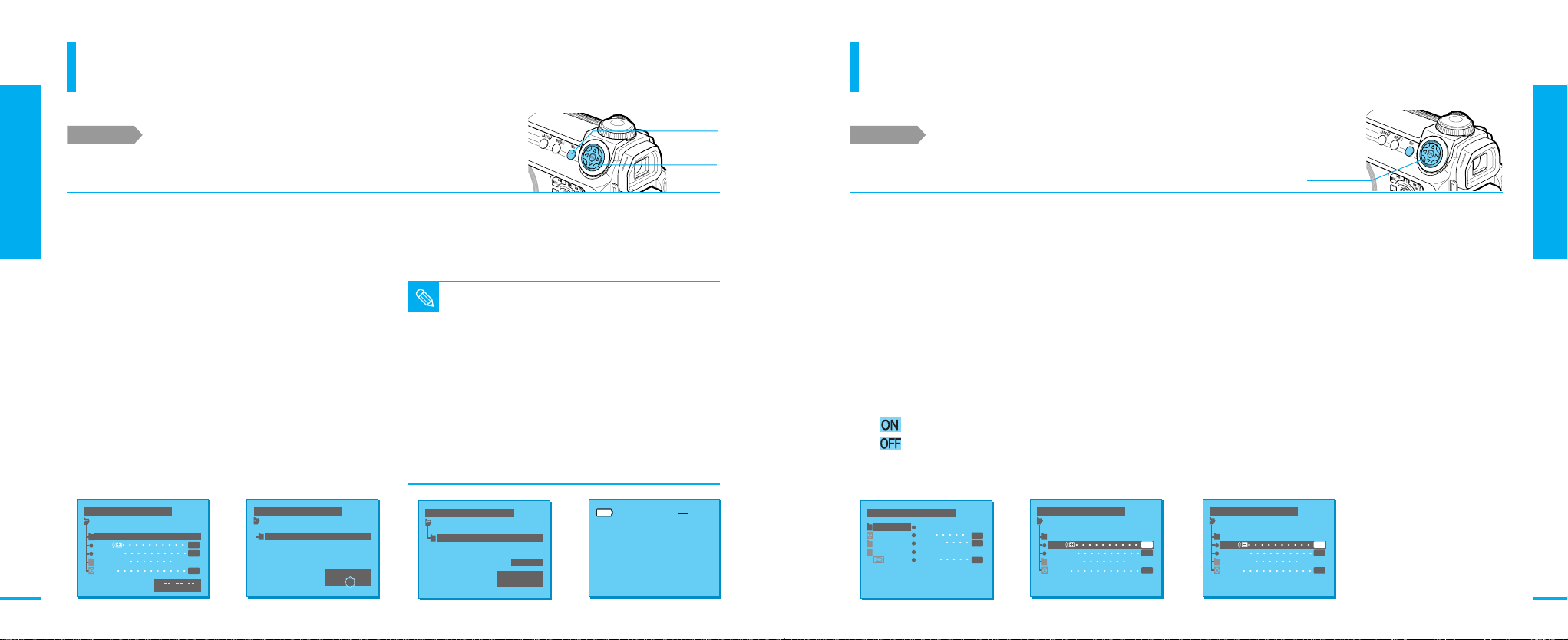
1장 준비편
재생 모드
초기환경 설정
현재시간설정 설정하세요!
리모컨
비프사운드
LANGUAGE KOREAN
기능보기
정지
ON
ON
ON
재생 모드
초기환경 설정
현재시간설정
오전 12시 0분
2004년 1월 1일
정지
재생 모드
초기환경 설정
현재시간설정
오전 11시 30분
2004년 5월 20일
정지
설정완료!
0:08:05:13
36분
오전 11시30분
2004년 5월20일
정지
SP
재생 모드
초기환경
카메라
비디오
화면보기
정지
현재시간설정
리모컨
비프사운드
ON
ON
LANGUAGE
기능보기
ON
재생 모드
초기환경 설정
현재시간설정
리모컨
비프사운드
LANGUAGE KOREAN
기능보기
정지
ON
ON
ON
재생 모드
초기환경 설정
현재시간설정
리모컨
비프사운드
LANGUAGE KOREAN
기능보기
정지
OFF
ON
ON
초기환경 설정
현재시간 설정하기
■
시작하기 전에!
전원선택스위치를 [캠코더촬영]이나 [재생]에 맞추세요.
[현재 시간 설정]은 모든 모드에서 설정할 수 있습니다. 날짜와 시간을 설정한 후에 촬영하면
재생시에도 촬영당시의 날짜와 시간을 확인할 수 있습니다. 기념일 촬영에는 미리 날짜와 시간을
설정해 두는 것이 좋습니다.
메뉴
1,5
5방향버튼
2,3,4
초기환경 설정
리모컨 사용 설정하기
■
시작하기 전에!
전원선택스위치를 [캠코더촬영]이나 [재생]에 맞추세요.
리모컨을 사용하거나 사용하지 않도록 설정할 수 있습니다.
메뉴
1,4
5방향버튼
2,3
1장 준비편
[메뉴] 버튼을 누르세요.
1
메뉴화면이 나타납니다.
초기환경 설정
[OK] 버튼을 두 번 연속해서 누르세요.
2
액정화면의 날짜/시각 표시의 ‘년 도’부분이 깜빡입니다.
[▲/▼] 버튼을 눌러 년도를 맞춘 후
3
[OK] 버튼을 누르세요.
‘년도’ 설정이 완료되고 ‘월’ 부분이 깜빡입니다.
‘월, 일, 시(오전/오후), 분’도 같은 방법으로
4
[▲/▼] 버튼으로 이동시키고 [OK] 버튼을
누르면서 맞추세요.
설정을 마치면 <설정완료!> 표시가 나타나고 메뉴화면으로
돌아갑니다.
23
36
설정이 완료되면 [메뉴] 버튼을 눌러 메뉴화면이
5
사라지게 하세요.
[메뉴]버튼을 누르세요.
1
메뉴화면이 나타납니다.
설정이 완료되면 [메뉴]버튼을 눌러 메뉴화면이
4
사라지게 하세요.
날짜/시간표시를 설정해야 화면에 날짜/시간이 표시됩니다.
▶55쪽
■
날짜와 시간 설정중 잘못 입력했다면 [메뉴] 버튼을 눌러
메뉴화면을 없앤 다음 다시 처음부터 설정하세요.
참고
■
액정화면에서 날짜/시간표시를 없애거나 다시 나타내려면
55쪽을 참조하세요.
■
날짜와 시간이 설정되지 않은 상태에서는 날짜/시간표시를
나타냈을 때 <– –––––––> 으로만 나타납니다.
■
캠코더에 내장된 리튬배터리는 정상적인 동작상태에서
6개월간 유지됩니다.
■
충전후 날짜와 시각을 설정해도 계속 <––––––––> 이
나타나면 리튬배터리가 모두 소모된 상태입니다.
리튬배터리가 모두 소모되었을 경우 일반 시계판매점,
카메라점이나 가까운 삼성전자 서비스 센터에서
새 리튬배터리(CR2025 타입)를 구입하여 교체하세요.
4
5
[OK] 버튼을 누른 후 [▲/▼] 버튼을 눌러
2
<리모컨>을 선택하세요.
[OK] 버튼을 눌러 <ON> 또는 <OFF>를
3
선택하세요.
[OK] 버튼을 누를 때 마다 <ON>,<OFF>가 번갈아 나옵니다.
리모컨이 동작됩니다.
리모컨이 동작되지 않습니다.
12
초기환경 설정
3
37
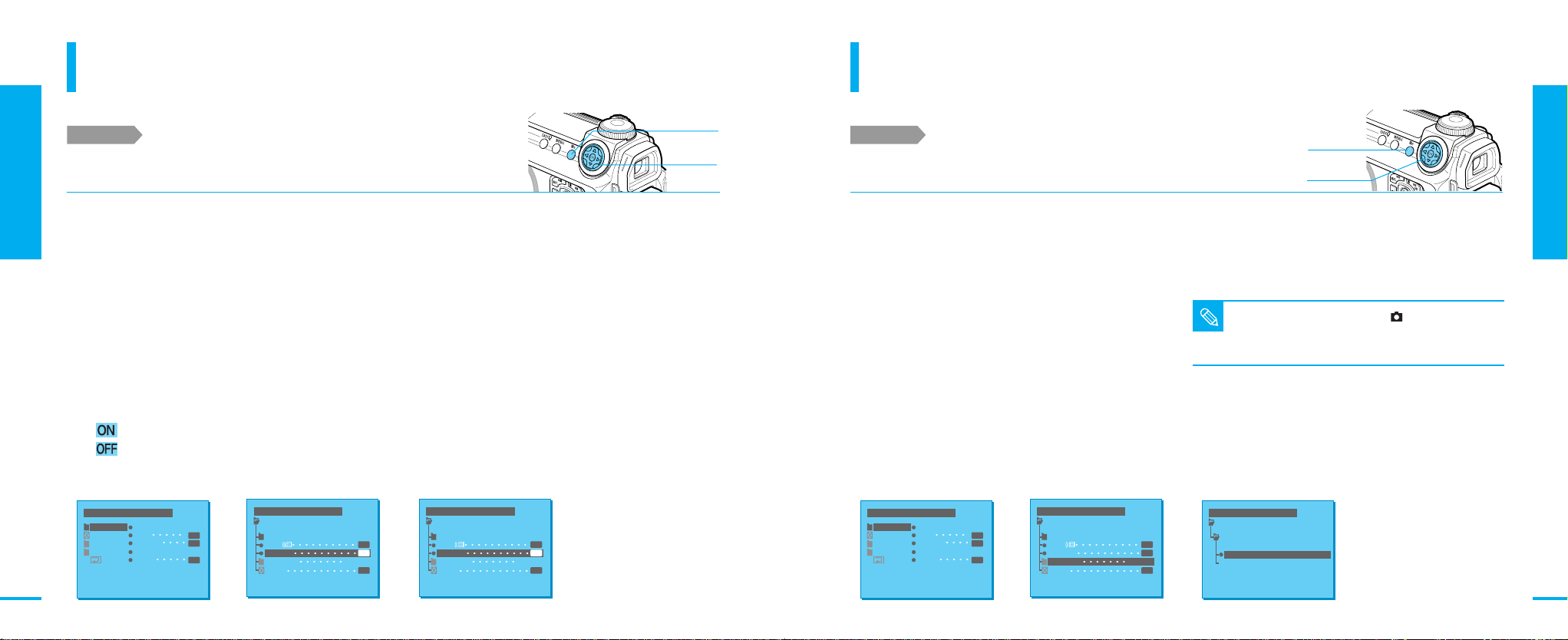
초기환경 설정
재생 모드
초기환경
카메라
비디오
화면보기
정지
현재시간설정
리모컨
비프사운드
ON
ON
LANGUAGE
기능보기
ON
재생 모드
초기환경 설정
현재시간설정
리모컨
비프사운드
LANGUAGE KOREAN
기능보기
정지
ON
ON
ON
재생 모드
초기환경 설정
현재시간설정
리모컨
비프사운드
LANGUAGE KOREAN
기능보기
정지
ON
OFF
ON
재생 모드
초기환경
카메라
비디오
화면보기
정지
현재시간설정
리모컨
비프사운드
ON
ON
LANGUAGE
기능보기
ON
재생 모드
초기환경 설정
현재시간설정
리모컨
비프사운드
LANGUAGE KOREAN
기능보기
정지
ON
ON
ON
재생 모드
초기환경 설정
LANGUAGE
KOREAN
ENGLISH
정지
초기환경 설정
1장 준비편
비프사운드 설정하기
■
시작하기 전에!
[메뉴]버튼을 누르세요.
1
메뉴화면이 나타납니다.
전원선택스위치를 [캠코더촬영]이나 [재생]에 맞추세요.
초기환경 설정
[OK] 버튼을 누른 후 [▲/▼] 버튼을 눌러
2
<비프사운드>를 선택하세요.
[OK] 버튼을 눌러 <ON> 또는 <OFF>를
3
선택하세요.
[OK] 버튼을 누를 때 마다 <ON>,<OFF>가 번갈아 나옵니다.
버튼 동작시마다 소리가 납니다.
버튼 동작시 소리가 나지 않습니다.
12
버튼 동작시에 효과음을 나게 하거나 나지 않게 할 수 있습니다.
설정이 완료되면 [메뉴]버튼을 눌러 메뉴화면이
4
사라지게 하세요.
3
메뉴
1,4
5방향버튼
2,3
언어선택하기
■
시작하기 전에!
[메뉴]버튼을 누르세요.
1
메뉴화면이 나타납니다.
[OK] 버튼을 누른 후 [▲/▼] 버튼을 눌러
2
<LANGUAGE>를 선택하세요.
[OK] 버튼을 누른 후 [▲/▼] 버튼을 눌러
3
<KOREAN> 또는 <ENGLISH>를 선택하고
전원선택스위치를 [캠코더촬영]이나 [재생]에 맞추세요.
초기 환경에서 메뉴 및 화면에 표시되는 언어를 한국어 또는 영어로 선택할 수 있습니다.
[OK] 버튼을 눌러 저장하세요.
선택된 언어 앞에 ● 표시가 나타납니다.
KKOORREEAANN
EENNGGLLIISSHH
12
: 메뉴가 한국어로 나옵니다.
: 메뉴가 영어로 나옵니다.
메뉴
1,4
5방향버튼
2,3
설정이 완료되면 [메뉴]버튼을 눌러 메뉴화면이
4
사라지게 하세요.
메뉴화면이 사라지고 선택한 언어로 화면표시(OSD)가
나타납니다.
■
캠코더촬영 모드에서 설정된 언어는 (디지털카메라 모드)에도
함께 적용됩니다.
참고
■
메뉴 항목 중 <LANGUAGE>는 항상 영문으로 표시됩니다.
3
1장 준비편
초기환경 설정
38
39
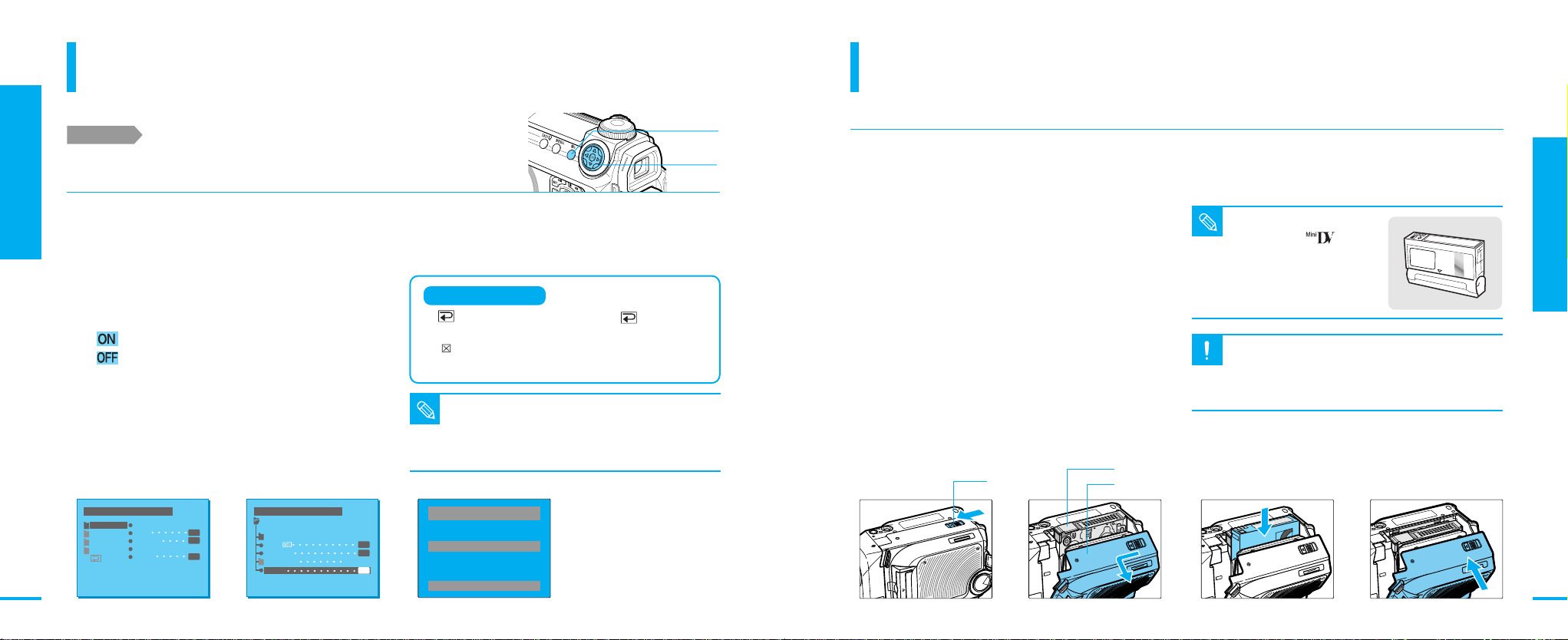
초기환경 설정
캠코더촬영 모드
초기환경
카메라
비디오
화면보기
현재시간설정
촬영대기
리모컨
비프사운드
LANGUAGE
기능보기
ON
ON
ON
캠코더촬영 모드
초기환경 설정
현재시간설정
리모컨
비프사운드
LANGUAGE KOREAN
기능보기
촬영대기
ON
ON
ON
1장 준비편
초기환경 설정
기능보기 설정하기
■
시작하기 전에!
[메뉴]버튼을 누른 후 [OK] 버튼을 누르세요.
1
메뉴화면이 나타납니다.
[▲/▼] 버튼을 눌러 <기능보기>를 선택한 후
2
[OK] 버튼을 눌러 <ON> 또는 <OFF>로
전원선택스위치를 [캠코더촬영]에 맞추세요.
■
테이프를 빼세요. (기능보기는 테이프가
없을 때만 동작합니다)
본 제품에서 제공되는 기능들을 슬라이드 쇼 형식으로 볼 수 있습니다.
선택하세요.
‘기능보기’를 보고 싶을 때 선택하세요.
‘기능보기’를 보고 싶지 않을 때 선택하세요.
<ON>을 선택한 후 [메뉴] 버튼을 누르면
3
기능보기가 즉시 실행됩니다.
디지털 줌, 손떨림보정, 포토촬영 기능 등 본 제품의
대표적인 기능들을 액정화면으로 볼 수 있습니다.
123
기능보기나 메뉴화면을 사라지게 하려면
4
[메뉴] 버튼, [페이드] 버튼, [역광보정] 버튼 등
카메라 관련 버튼을 누르세요.
메뉴화면의 상태표시
■:
[▲/ ▼] 버 튼
[OK] 버튼을 누르면 메뉴화면이 사라집니다.
: 현재 모드에서 선택하거나 설정할 수 없는기능일 때
표시됩니다.
■
캠코더 촬영 모드로 설정 후 테이프가 없는 상태에서 아무 작동없이
10분이 지나면 자동으로 ‘기능보기’기능이 작동합니다.
참고
■
테이프가 들어있는 상태에서는 기능보기 기능이 선택 되지
않습니다.
SAMSUNG
을 눌러 메뉴 아이콘중 표시에맞춘 후
메뉴
1,3,4
5방향버튼
2
사용 전 확인사항
테이프 넣기/꺼내기
캠코더 밑면에 있는 [테이프 꺼냄] 스위치를
1
옆으로 미세요.
카세트 도어가 조금 열립니다.
한손으로 본체를 잡고 다른 손으로
2
‘카세트 도어’를 여세요.
잠시 후 카세트 홀더가 자동으로 올라와 열립니다.
테이프 창 부분이 바깥쪽을 향하게 하여 홀더
3
끝까지 밀어 넣으세요.
카세트 홀더의 [PUSH] 부분을 ‘찰칵’소리가
4
날 때까지 누르세요.
카세트 홀더가 내려가면서 테이프가 자동으로 장착됩니다.
스위치
123
테이프 넣기 및 꺼내기는 캠코더에서 일부 자동으로 작동됩니다.
약간의 시간이 걸리더라도 테이프가 완전히 분리되거나 장착될 때까지 기다리세요.
카세트 홀더테이프 꺼냄
카세트 도어
테이프가 완전히 장착된 후 카세트 도어를
5
‘딸깍’소리가 날 때까지 밀어 닫으세요.
■
캠코더에는 DVM80, DVM60,
DVM30 등의 테이프만
참고
사용할 수 있습니다.
■
테이프 모델명의 숫자는 테이프의
촬영 가능시간을 나타냅니다.
■
카세트 홀더를 무리하게 잡아 빼거나, 카세트 도어로
PUSH부분을 밀어 넣지 마세요. 고장의 원인이 됩니다.
주의
■
카세트 홀더가 자동으로 동작하는 도중에
카세트 도어를 닫지 마세요.
5
2장 캠코더 기본촬영 및 재생
사용 전 확인사항
40
[디지털 캠코더]
기능보기
41
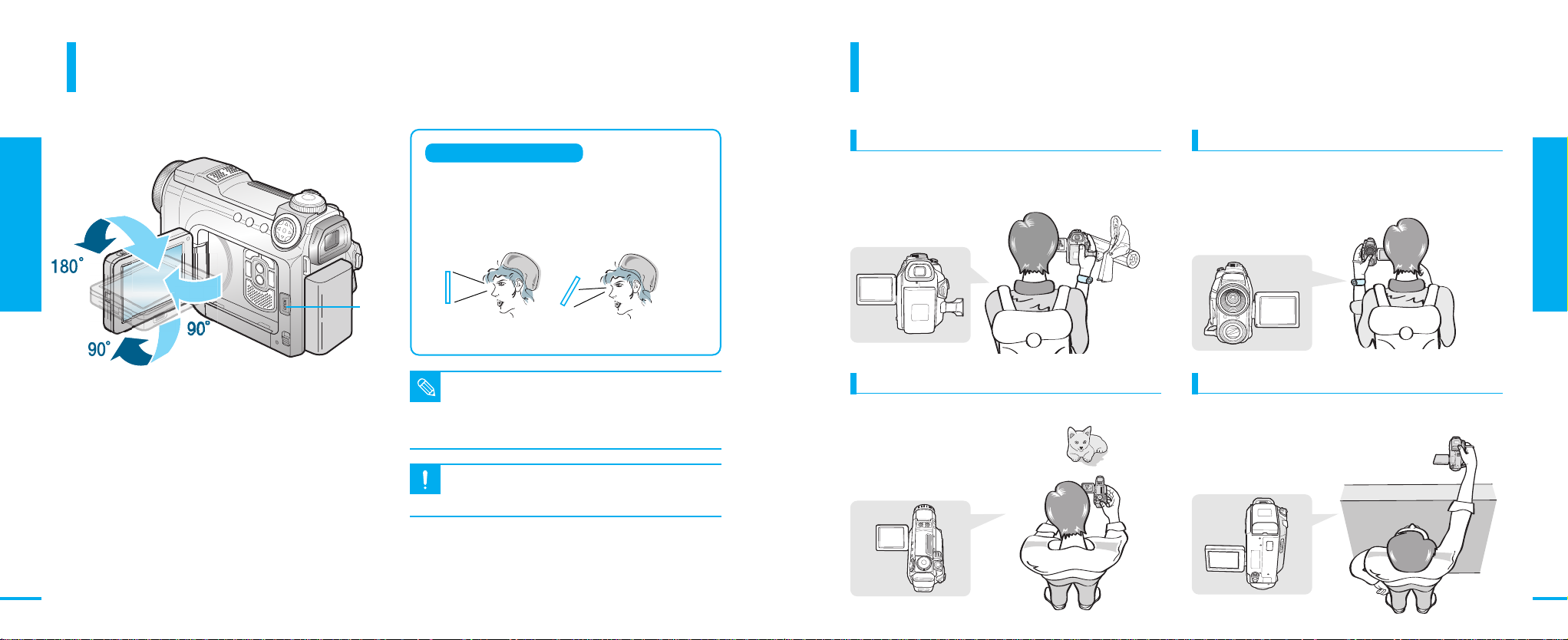
사용 전 확인사항
액정화면 사용하기
본제품에는고화질컬 러액 정(LCD)모니터가 장착되어 있습니다.
사용 전 확인사항
촬영자세에 따른 액정화면 각도
액정화면을 회전시키면 촬영상황이나 대상에 따라
편리한 자세로 촬영할 수 있습니다.
2장 캠코더 기본촬영 및 재생
사용 전 확인사항
[OPEN]버튼을 눌러 열어 주세요.
1
90°까지 열립니다.
액정화면을 90°연 상태에서 위로
2
돌리세요.
위로는 180°까지, 아래쪽으로는 90°까지
움직일 수 있습니다. 위로 180°돌린 후에
거꾸로 닫을 수 있습니다.
[OPEN]
버튼
액정화면을 보기 좋은 각도
■액정화면을비스듬한 각도에서보면 영상이 너무 어둡거나
밝게 보일 수도 있습니다.
■촬영할때는 되도록액정화면과 마주보는 자세로
촬영하는 것이 좋습니다.
(O) (X)
■
구입 후 처음 개봉시 액정화면에 긁힘방지용 비닐이 붙어있는
경우가 있습니다. 떼어내고 사용하세요.
참고
■
액정화면에 지문이나 먼지가 묻으면 부드러운 헝겊으로
닦아 주세요.
■
액정화면을 무리하게 뒤로 젖히거나 지정된 각도 이상으로
회전시키면 연결부위가 손상됩니다.
주의
일반적인 촬영자세 내 모습 촬영하기
액정화면을 90°로 연 상태에서 회전시키지 않고
촬영하세요.
가장 일반적인 촬영자세입니다.
액정화면이 앞쪽을 향하도록 하세요.
삼각대에 고정하여 리모컨을 이용하면
더욱 편리합니다.
어린이 및 애완동물 촬영하기 장애물 너머 대상 확인하기
액정화면을 열어 위쪽으로 90°회전하여 렌즈가
아래를 향하도록 촬영하세요.
어린이나 애완 동물과 같이 촬영자 보다
낮은 위치의 대상을 촬영할 때
편리합니다.
액정화면이 아래로 향하도록 하세요.
장애물 너머에 있는 촬영대상을 액정화면으로 보면서
촬영할 수 있습니다.
2장 캠코더 기본촬영 및 재생
사용 전 확인사항
4342
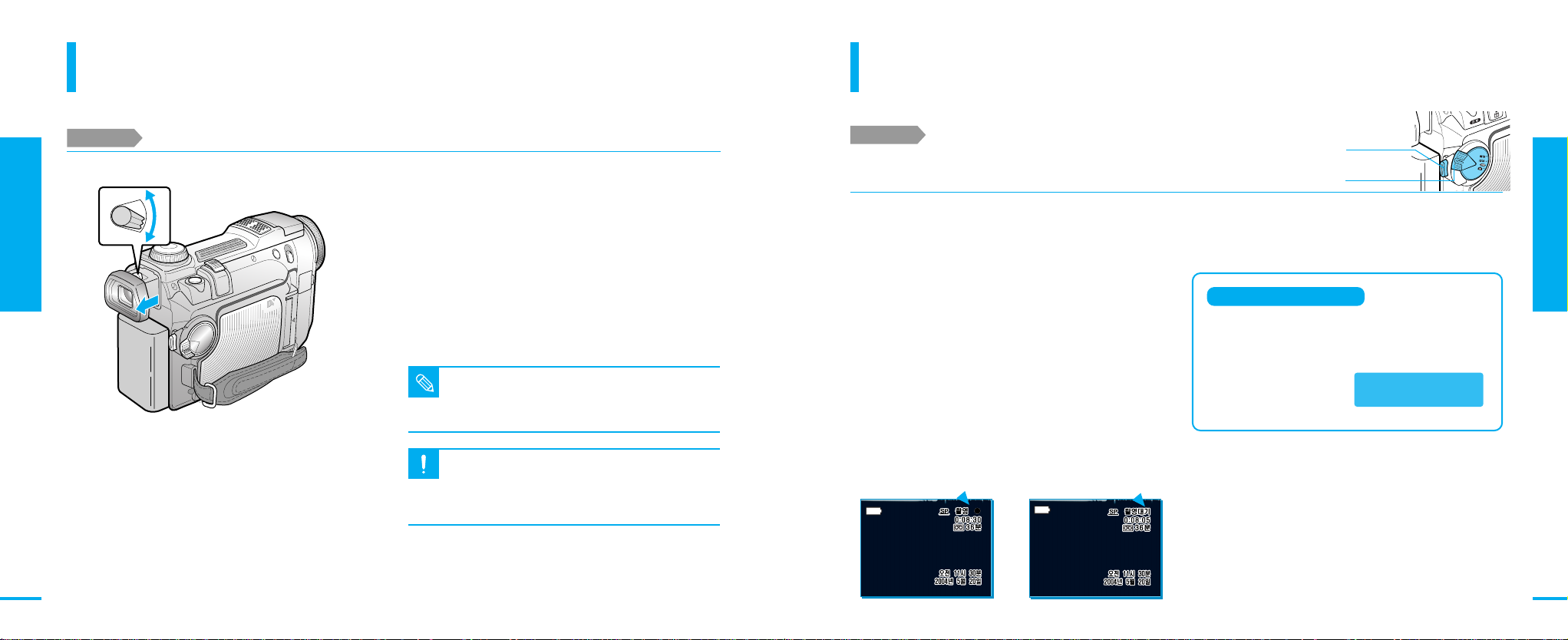
사용 전 확인사항
전자확인창 사용하기
지나치게 밝은 곳에서는 액정화면의 내용이 잘 보이지 않을 수 있습니다.
이럴 때 전자확인창을 이용하는 것이 좋습니다.
기본 촬영방법
촬영하기
순간적인 모습만을 촬영할 수 있는 카메라와 달리, 캠코더는
움직이는 영상을 그대로 테이프에 기록하는 매체입니다.
2장 캠코더 기본촬영 및 재생
사용 전 확인사항
시작하기 전에!
■
전원선택스위치를 [캠코더촬영]이나 [재생]에 맞추세요.
액정화면을‘딸깍’소리가 날 때까지
1
닫으세요.
액정화면이 닫히면 전자확인창이 자동으로 켜집니다.
전자확인창을 앞쪽으로 빼내세요.
2
전자확인창 위의 [초점조절 레버]를 돌려
3
초점을 맞추세요.
■
전자확인창과 눈의 거리는 1~2cm가 적당합니다.
■
전자확인창에 눈을 너무 밀착시키면 초점이 맞지 않거나
참고
대상이 이중으로 겹쳐 보일 수 있습니다.
■
전자확인창을 잡고 이동하면 본체와의 연결부위가 파손될 수
있습니다.
주의
■
전자확인창이 태양과 마주보지 않도록 하세요. 렌즈를 통해
들어오는 강한 빛으로 전자확인창의 내부가 변형될 수 있습니다.
■
시작하기 전에!
전원선택스위치를 [캠코더촬영]으로 맞추세요.
1
액정화면에 <촬영대기> 표시가 나타납니다.
[촬영시작/정지] 버튼을 눌러 촬영을 시작하세요.
2
액정화면에 <촬영●> 표시가 나타나고 타임코드가
작동하면서 촬영이 시작됩니다.
촬영을 마치려면 다시 [촬영시작/정지] 버튼을
3
누르세요.
촬영이 정지되고 촬영대기 상태로 돌아갑니다.
5분이 지나면 자동으로 전원이 꺼집니다. 다시 전원을 켜려면
[촬영시작/정지] 버튼을 누르세요.
23
배터리팩을 끼웠나요? 28쪽
■
테이프를 넣었나요? 41쪽
(테이프가 쓰기방지로 되어 있지 않나요?)
촬영시작/정지버튼
2,3
전원선택스위치
1,4
촬영이 끝나면 배터리 소모 방지를 위해
4
[전원선택스위치]를 [꺼짐]으로 맞추세요.
촬영시간을 알려면
■촬영이 진행됨에 따라 타임코드가 작동하기 때문에 촬영을
시작한 타임코드상의 시간을 기억해두면 원하는 장면을
찾거나 테이프를 편집할 때 편리합니다.
0:09:45
시분 초
2장 캠코더 기본촬영 및 재생
기본 촬영방법
44
45
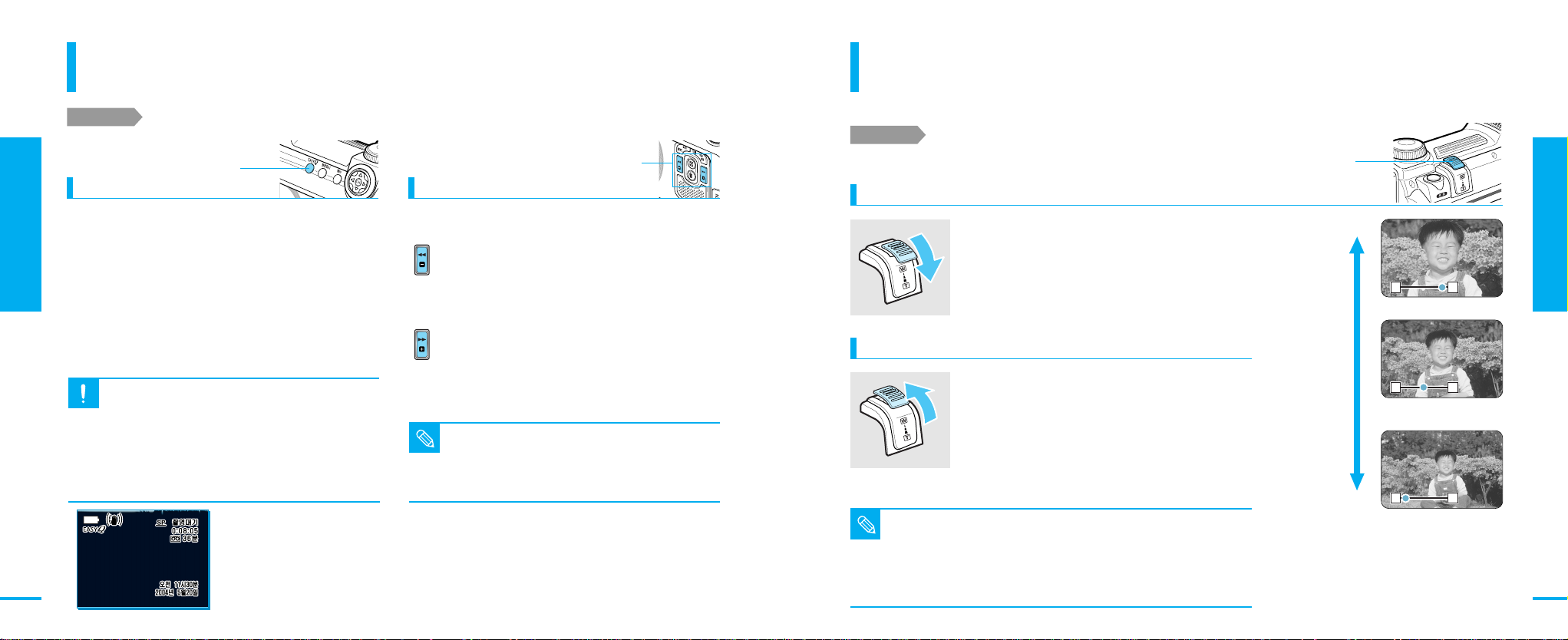
2장 캠코더 기본촬영 및 재생
기본 촬영방법
EASY Q 모드 이용하기/촬영 후 바로 확인하기 (편집탐색)
■
시작하기 전에!
전원선택스위치를 [캠코더촬영]에 맞추세요.
EASY Q
1,2
탐색버튼
촬영기법 사용
줌 인/아웃하기
■
시작하기 전에!
전원선택스위치를 [캠코더촬영]에 맞추세요.
캠코더는 10m 거리에 있는 대상을 1m 앞에서 보는 것처럼 확대하여 촬영할 수 있는
10배 광학식 전동 줌 렌즈가 장착되어 있습니다.
디지털 카메라는 3m 거리에 있는 대상을 1m 앞에서 보는 것처럼 확대하여 촬영할 수 있는
3배 광학식 전동 줌 렌즈가 장착되어 있습니다.
2장 캠코더 기본촬영 및 재생
줌 스위치
기본 촬영방법
46
EASY Q 모드를 이용하려면 촬영 후 바로 확인하려면(편집 탐색)
■
EASY Q 모드는 초점과 노출, 색감, 손떨림 보정 등의
촬영기능을 촬영대상과 상황에 따라 자동으로 조절해 줍니다.
[EASY Q] 버튼을 누르세요.
1
<EASY Q> 표시와 <손떨림 보정> 표시가 액정화면에 나타납니다.
EASY Q 모드를 해제하려면
2
[EASY Q] 버튼을 한번 더 누르세요.
액정화면의 <EASY Q> 표시가 사라지며 EASY Q 모드
선택 전의 환경으로 돌아갑니다.
■
EASY Q 모드에서는 다음의 기능이 자동으로 조절되기 때문에
사용자가 임의로 설정하거나 조절할 수 없습니다.
주의
■
해당 기능을 사용하려면 각 기능이 설명된 쪽을 참조하세요.
노출조절 및 셔터속도 조절 ▶ 59쪽 디지털 줌 ▶ 63쪽
수동초점 ▶ 60쪽 참조 손떨림보정 ▶ 66쪽
색감선택 ▶ 62쪽 특수효과 ▶ 64쪽
자주 쓰는 기능 간단설정 ▶ 58쪽
1
■
편집탐색 기능은 캠코더모드의 <촬영대기> 상태에서 방금
촬영한 영상을 확인할 때 이용하는 기능입니다.
역방향으로 탐색하려면 [탐색-]버튼을 누르세요.
버튼을 누르고 있는 동안 촬영된 영상이 역방향으로 재생됩니다.
버튼을 살짝 눌렀다 놓으면 3초간 영상이 역방향으로 재생된 후
다시 정방향으로 재생되어 원래의 위치로 돌아옵니다.
정방향으로 탐색하려면 [탐색+]버튼을 누르세요.
버튼을 누르고 있는 동안 정방향으로 재생됩니다.
편집탐색을 마치고 다시 촬영하려면 [촬영시작/정지] 버튼을
누르세요.
■
편집탐색시 음성은 나오지 않으며, 화면이 블록 노이즈나
깨진 형태로 나올 수 있습니다.
참고
■
편집탐색 후 [촬영시작/정지] 버튼을 누르면 탐색을 마친 위치에서부터
영상이 기록되며, 해당위치 이후에 기록된 영상은 덮어 쓰게 됩니다.
가깝게 찍으려면 (줌 인: ZOOM IN)
줌 스위치를 T(TELE)방향으로 내리세요.
촬영대상이 점점 확대되어, 마치 대상에 가까이 다가간 것처럼
촬영할 수 있습니다.
기본적인 줌 인에서 가장 크게 촬영되는 배율은 10배입니다.
(디지털 카메라에서는 기본적인 줌 인에서 가장 크게 촬영되는
배율은 3배입니다.)
멀리 찍으려면 (줌 아웃: ZOOM OUT)
줌 스위치를 W(WIDE)방향으로 올리세요.
■
줌 인으로 확대되었던 대상이 다시 작아지며,
대상에서 멀어진 것처럼 촬영할 수 있습니다.
■
줌 아웃에서 가장 작게 촬영되는 배율은 기본배율
(촬영대상의 원래 크기)입니다.
■
줌 아웃 상태에서 약 10mm 거리에 있는 대상까지
촬영할 수 있습니다.
■
기본 줌은 ‘10배 광학식 전동 줌’이며, 이것은 촬영영상의 화질 및 선명도를 떨어뜨리지
않습니다.
참고
■
이외에도 대상을 좀 더 확대하여 촬영할 수 있는 ‘최고 900배 디지털 줌’ 이 있습니다.
▶63쪽
■
디지털 카메라 모드에서는 ‘4배 디지털 줌’이 있습니다. ▶127쪽
줌인
줌아웃
W T
촬영기법 사용
W T
W T
47
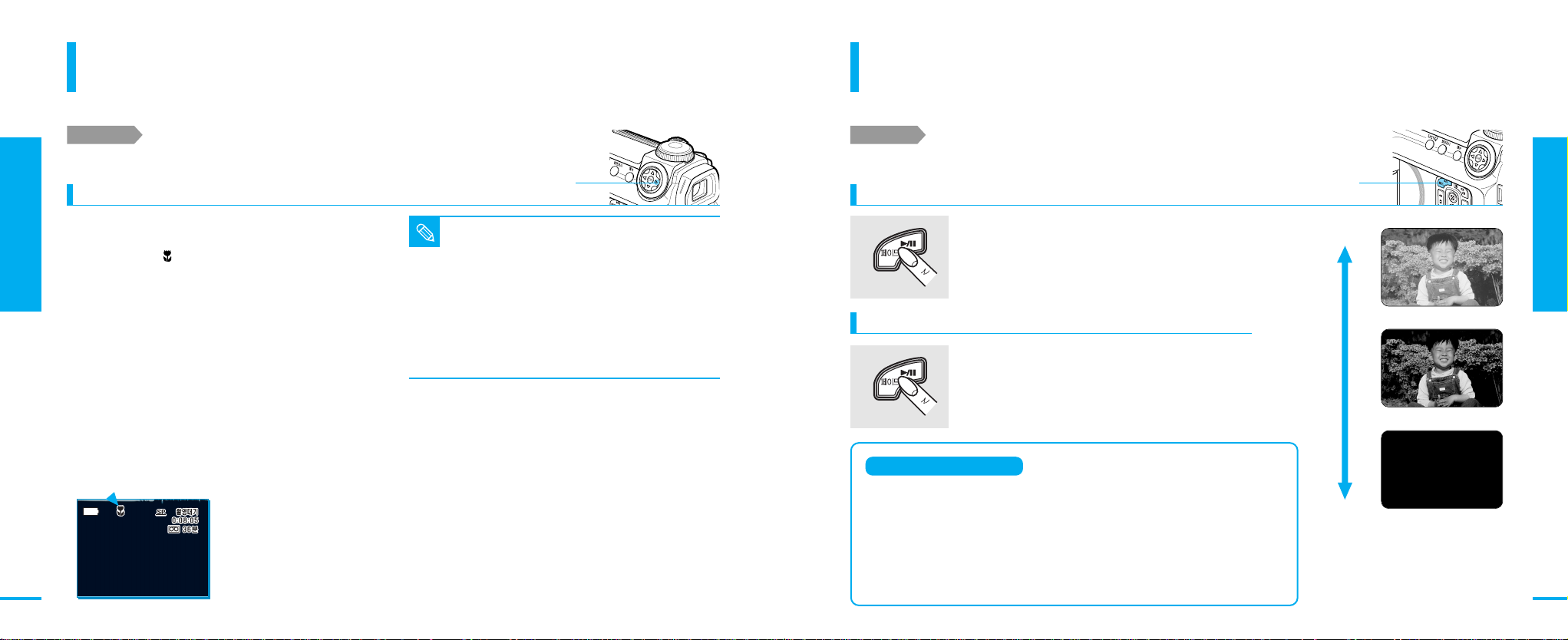
촬영기법 사용
매크로 기능 사용하기
매크로 기능은 디지털카메라 모드와 캠코더촬영 모드에서 사용할 수 있습니다.
50cm ~ 100cm 사이의 거리에서 촬영시 초점이 설정 되지 않을 경우
매크로 기능을 사용하세요. [캠코더촬영 모드]
촬영기법 사용
페이드 인/아웃하기
영상의 처음이나 끝부분, 또는 장면이 바뀌는 부분에서 자연스럽게
이어지는 효과를 촬영중에 직접 넣을 수 있습니다. [캠코더촬영 모드]
2장 캠코더 기본촬영 및 재생
촬영기법 사용
■
시작하기 전에!
전원선택스위치를 [캠코더촬영]에 맞추세요.
매크로 기능 사용하기
[매크로(▶)] 버튼을 누르세요.
1
매크로 아이콘( )이 화면에 나타납니다.
매크로 기능을 해제하려면 [매크로(▶)] 버튼을
2
다시 눌러 주세요.
매크로
■
매크로 기능 중에 줌 스위치를 동작시키면 초점이 흐트러질 수
있습니다.
참고
■
매크로 기능 중에는 초점을 맞추는 속도가 늦어질 수 있습니다.
■
매크로 기능 사용시에 손떨림을 방지하기 위해 삼각대 사용을
권장합니다.
■
근접한 거리에서 촬영시 그림자가 생기지 않도록 주의하세요.
■
피사체와의 거리가 가까울수록 초점 영역은 작아집니다.
■
피사체와의 거리가 너무 가까워 초점이 맞지 않을 경우에는
조금 떨어진 거리에서 줌 스위치를 사용하여 촬영하세요.
■
시작하기 전에!
전원선택스위치를 [캠코더촬영]에 맞추세요.
화면이 점점 어두워지게 하려면 (페이드 아웃 : Fade out)
[페이드] 버튼을 계속 누르세요.
[페이드] 버튼을 누르고 있는 동안 화면은 계속 어두워집니다.
화면이 어두워지면서 녹음되는 소리도 점점 작아지며,
완전히 어두워지면 소리도 녹음되지 않습니다.
화면이 점점 밝아지게 하려면 (페이드 인 : Fade in)
누르고 있던 [페이드] 버튼에서 손을 떼세요.
화면이 원래 상태대로 점점 밝아집니다.
소리도 화면에 맞추어 차츰 정상적으로 녹음됩니다.
페이드 버튼 활용하기
■촬영영상의 시작 부분에서 점점 밝아지게 하려면
캠코더 촬영모드에서 [페이드] 버튼을 누른 상태에서
화면이 완전히 어두워지면 [촬영 시작/정지] 버튼을
눌러촬영을시작한 후에 [페이드] 버튼에서손을떼세요.
■촬영중간에 장면을 전환하고 싶다면
촬영중 한 장면을 끝낼 부분에서 [페이드] 버튼을
누릅니다.
그 상태에서 새로운 장면을 시작할 때 [페이드 ]
버튼에서 손을 떼세요.
■촬영영상의 끝 부분에서 점점 어두워지게 하려면
촬영을 끝내기 직전에 [페이드] 버튼을 누른 채
화면이 완전히 어두워진 후에 [촬영 시작/정지]
버튼을 눌러 촬영을 끝냅니다.
그 뒤에 [페이드] 버튼에서 손을 떼세요.
2장 캠코더 기본촬영 및 재생
페이드
페이드 인
촬영기법 사용
페이드 아웃
4948
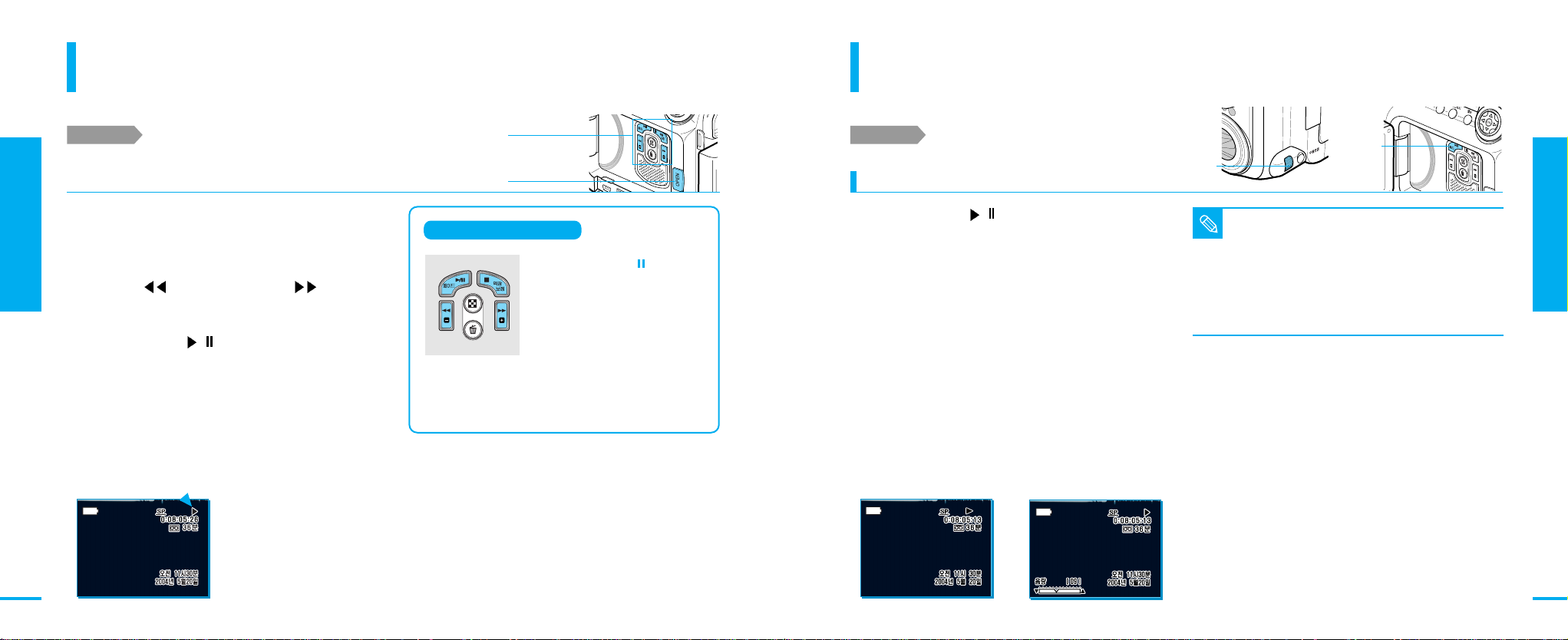
재생하기
재생하기
2장 캠코더 기본촬영 및 재생
재생하기
액정화면으로 보기
■
시작하기 전에!
[OPEN]버튼을 눌러 액정화면을 여세요.
1
액정화면이 켜지면서 파란색 화면에 <정지> 표시가
나타납니다.
[되감기: ] 버튼 또는 [빨리감기: ] 버튼을
2
눌러 촬영한 영상을 찾으세요.
[재생/일시정지: / ] 버튼을 누르세요.
3
촬영한 영상이 액정화면을 통해 재생됩니다.
액정화면에 재생표시(▶)가 나타나며 타임코드가
작동합니다.
재생을 끝내려면 [정지:] 버튼을 누르세요.
4
캠코더에 재생할 테이프를 넣으세요. ▶ 41쪽
■
전원선택스위치를 [재생]에 맞추세요.
재생/일시정지, 되감기/
빨리감기, 정지
2, 3, 4
OPEN
1
재생시 사용하는 버튼
■재생/일시정지(▶/ ) 버튼
촬영한 영상을 재생할 때/재생 중
일시 정지할 때
■정지 버튼() 재생을 끝낼 때
■빨리감기(▶▶) 버튼
테이프를 뒤쪽(정방향)으로 감을 때
■되감기(◀◀) 버튼
테이프를 앞쪽(역방향)으로
되감을 때
액정화면에서 재생음량 조절하기
■
시작하기 전에!
재생음량을 조절하려면
[재생/일시정지: / ]을 눌러 촬영한 영상을
1
재생하세요.
소리 크기를 낮추려면 제품 옆 [수동 조절레버]를
2
아래로 돌리세요.
액정화면의 음량 표시가 왼쪽으로 움직이며, 1~2초 후에
사라집니다.
소리 크기를 높이려면 [수동 조절레버]를 위로
3
돌리세요.
액정화면의 음량 표시가 오른쪽으로 움직이며,
1~2초 후에 사라집니다.
12
전원선택스위치를 [재생]에 맞추세요.
수동 조절레버
참고
재생/일시정지
■
음량 조절은 액정화면을 통해 재생되는 동안 캠코더에 내장된
스피커를 통해 들을 수 있습니다. 액정화면을 닫으면 음성이
자동으로 꺼집니다.
■
영상/음성/S영상 연결 단자에 영상/음성/S영상 연결 케이블을
꽂으면 내장 스피커는 자동으로 꺼집니다.
■
음량은 00~19단계로 조절할 수 있으며, 음량이 ‘00’인 경우에는
소리가 나오지 않습니다.
2장 캠코더 기본촬영 및 재생
재생하기
50
51
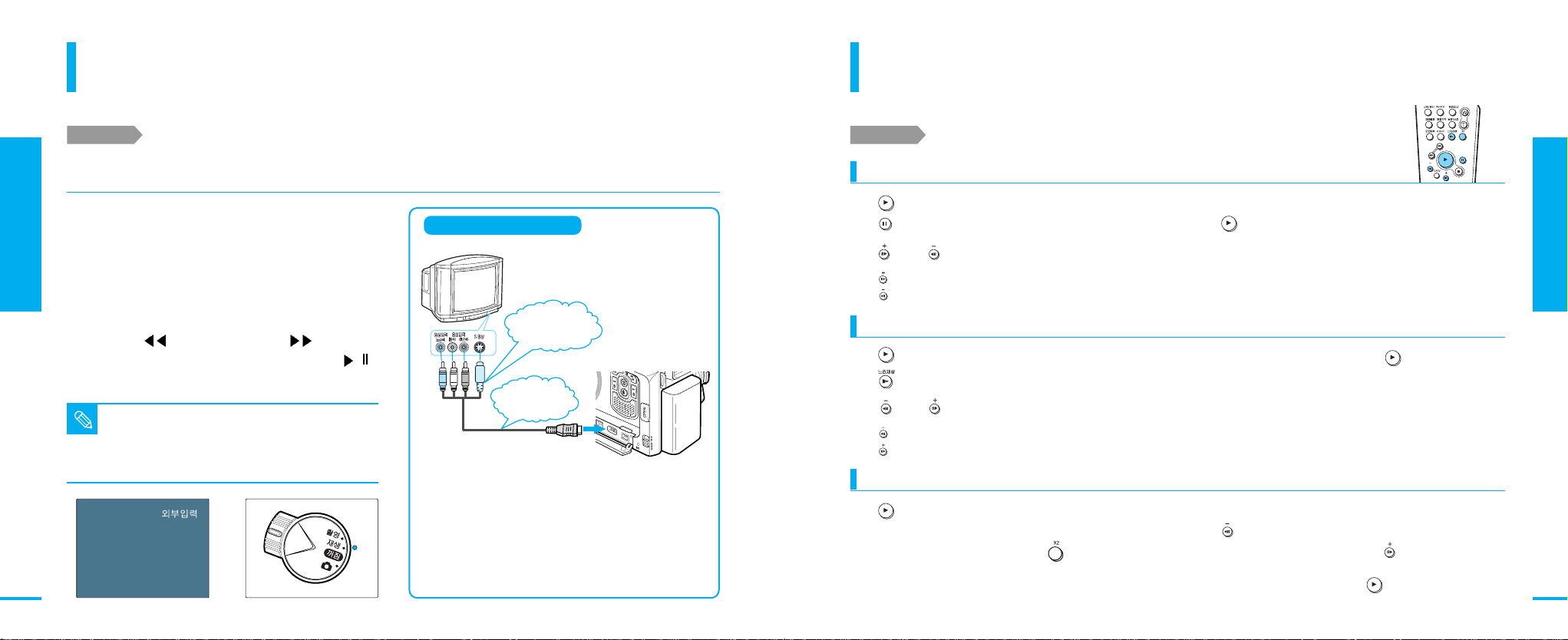
재생하기
재생하기
TV 연결하여 보기
■
2장 캠코더 기본촬영 및 재생
시작하기 전에!
TV를켠후<외부입력> 상태로 설정하세요.
1
(삼성 TV의 경우) TV의 ‘TV/비디오 선택 버튼’을눌러
설정할 수 있습니다. TV에 <외부입력> 표시가 나타납니다.
캠코더의 전원선택스위치를 [재생]에
2
재생하기
맞춥니다.
[되감기: ]버튼 또는 [빨리감기: ] 버튼을
3
눌러 촬영한 영상을 찾은 후 [재생/일시정지: / ]
버튼을 누르세요.
■
참고
■
12
TV와 캠코더를 연결하세요.
■
캠코더에 재생할 테이프를 넣으세요. ▶41쪽
<외부입력>은 TV의 생산업체에 따라 <입력선택>,
<A/V INPUT>, <LINE> 등으로 표기하기도 합니다.
재생시 사용하는 버튼 등의 기능은 액정화면으로 볼 때와
동일합니다.
▶50쪽
캠코더로 촬영한 영상을 가정용 TV와 연결하여 재생할 수 있습니다.
TV와 연결하는 방법
캠코더를 TV와 연결할 때는
영상/음성/S영상 연결 케이블을
이용하세요.
단자와 잭의 색깔을
맞춰 정확하게
꽂으세요.
캠코더의 영상/음성/S영상
단자에 꽂으세요.
■영상/음성/S영상 연결 케이블이 캠코더에 연결되어 있으면
캠코더의 내장 스피커는 꺼집니다.
■캠코더의 AV입력/출력선택이“영상/음성입력”또는
“S-영상입력”상태로 되어 있으면 영상/음성이 TV에 나타나지
않습니다. AV입력/출력 선택은 “출력”으로 설정해 주세요.
(TV영상을 캠코더에 녹화하기 ▶147쪽)
■TV에 영상/음성 입력단자가 있는 경우 ▶144쪽
■TV에 영상/음성 입력단자가 없는 경우 ▶145쪽
한 장면씩 보기/느린 화면/2배속으로 보기(리모컨 사용)
■
시작하기 전에!
한 장면씩 재생하려면 (F.ADV)
1
을 눌러 일시정지를 하세요.
2
: 누를 때마다 한 장면씩 재생됩니다.
: 누를 때마다 역방향으로 한 장면씩 재생됩니다.
느린화면으로 재생하려면
1
2
: 정방향으로 재생되던 느린화면이 역방향으로 재생됩니다.
: 다시 정방향의 느린화면으로 재생됩니다.
2배속으로 재생하려면
1
정방향으로 2배속 재생하려면 를 누르세요.
2
전원선택스위치를 [재생]에 맞추세요.
을 눌러 촬영한 영상을 재생한 후
또는 를 누르세요.
을 눌러 촬영한 영상을 재생한 후
을 눌러 느린 재생을 하세요.
또는 를 누르세요.
을 눌러 촬영한 영상을 재생하세요.
프레임 어드밴스 (F.ADV)를 해제하려면
3
을 누르세요.
한 장면씩 재생되던 영상이 동영상으로 재생됩니다.
느린화면 재생을 해제하려면 을 누르세요.
3
원래의 속도로 영상이 재생됩니다.
역방향으로 2배속 재생하려면 정방향 2배속 재생 중에
3
를 누르세요.
다시 정방향으로 2배속 재생하려면 를 누르세요.
2배속 재생을 해제하려면 을 누르세요.
4
2장 캠코더 기본촬영 및 재생
재생하기
5352
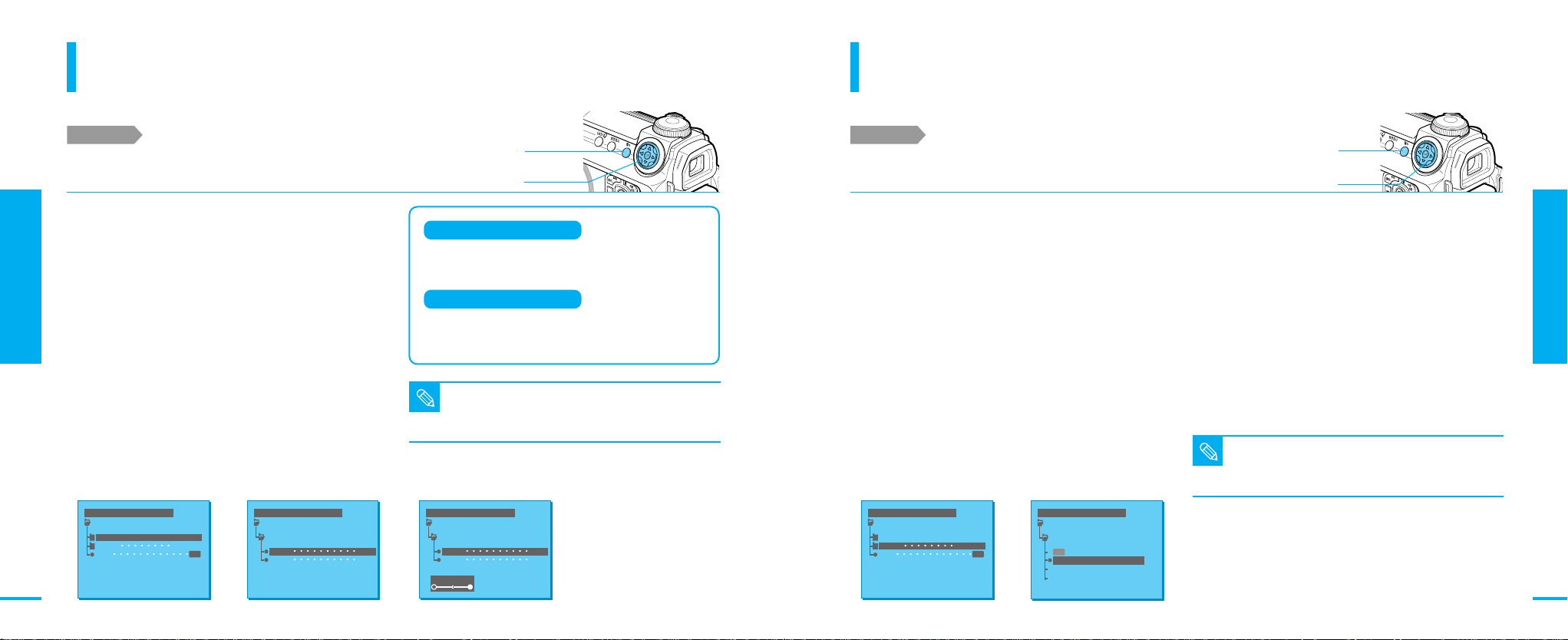
사용 전 확인사항
재생 모드
화면보기 설정
액정조정
날짜/시간
TV표시
정지
날짜&시간
ON
재생 모드
화면보기 설정
액정조정
밝기조정
색상조정
정지
[ 18 ]
[ 18 ]
재생 모드
화면보기 설정
액정조정
밝기조정
색상조정
정지
[ 18 ]
[ 18 ]
[ 18 ]밝기
재생 모드
화면보기 설정
액정조정
날짜/시간
TV표시
정지
ON
날짜&시간
재생 모드
화면보기 설정
날짜/시간
날짜
정지
시간
날짜&시간
OFF
액정화면 조정하기
본 제품은 출하시 가장 적합한 상태로 액정화면이 조정되어 있지만, 필요한
경우에는 주위환경에 따라 액정화면의 밝기와 색상을 조절할 수 있습니다.
사용 전 확인사항
날짜/시간 표시하기
액정화면에 나타나는 날짜/시간 표시를 나타내거나 사라지게 할 수 있습니다.
3장 캠코더 고급사용
사용 전 확인사항
■
시작하기 전에!
[메뉴]버튼을 누른 후 [▲/▼] 버튼을 눌러
1
<화면보기>를 선택한 후 [OK] 버튼을
전원선택스위치를 [캠코더촬영]이나 [재생]에 맞추세요.
누르세요.
메뉴화면이 나타납니다.
[▲/▼] 버튼을 눌러 <액정조정>에 맞춘 후
2
[OK] 버튼을 누르세요.
[▲/▼] 버튼을 눌러 원하는 기능을 선택한 후
3
[OK] 버튼을 누르세요.
[▲/▼] 버튼을 눌러 원하는 상태로 조절한 후
4
[OK] 버튼을 누르세요.
설정이 완료되면 [메뉴]버튼을 눌러 메뉴화면이
5
사라지게 합니다.
23
메뉴
1,5
5방향 버튼
1,2,3,4
밝기 조정
■
[▲/ ▼] 버 튼
00~35단계까지 조정할 수 있습니다.
색상 조정
■
[▲/ ▼] 버 튼
00~35단계까지 조정할 수 있습니다.
참고
4
을 눌러 조정 후 [OK] 버튼을 누르세요.
을 눌러 조정 후 [OK] 버튼을 누르세요.
■
주위가 지나치게 밝을 때 액정화면의 밝기를 조절하세요.
그래도 잘 보이지 않는다면 전자확인창을 이용하는 것이
좋습니다.
■
시작하기 전에!
[메뉴]버튼을 누르세요.
1
메뉴화면이 나타납니다.
[▲/▼] 버튼을 눌러 <화면보기>를
2
선택한 후 [OK] 버튼을 누르세요.
[▲/▼] 버튼을 눌러 <날짜/시간>에
3
맞춘 후 [OK] 버튼을 누르세요.
34
전원선택스위치를 [캠코더촬영]이나 [재생]에 맞추세요.
메뉴
1,5
5방향 버튼
2,3,4
[▲/▼] 버튼을 눌러 원하는
4
기능을 선택한 후 [OK] 버튼을 누르세요.
선택한 기능 앞에 ● 표시가 나타납니다.
예)날짜
OFF : 액정화면에 날짜/시간이 나타나지 않습니다.
날짜 : 액정화면에 날짜만 나타납니다.
시간 : 액정화면에 시간만 나타납니다.
날짜&시간 : 액정화면에 날짜와 시간이 모두 나타납니다.
설정이 완료되면 [메뉴] 버튼을 눌러
5
메뉴화면이 사라지게 합니다.
액정화면에 선택한 기능이 나타납니다.
■
날짜와 시간을 설정하지 않으면 날짜/시간 표시를 켰을 때
날짜와 시간표시가 ‘–––– –– ––’로 나타납니다.
참고
▶36쪽
3장 캠코더 고급사용
사용 전 확인사항
5554
